Андроид fastboot что это: Переводим Телефон в Режим Fastboot Что Это и Как Выйти Из Него

Переводим Телефон в Режим Fastboot Что Это и Как Выйти Из Него
Добрый день, друзья. Переводим телефон в режим fastboot? Зачем это нужно, как в него войти и выйти? Часть людей, использующих гаджеты на системе Андроид получают сообщения «Fastboot Mode», когда в очередной раз они перезагрузят свой телефон его. Что интересно, удалить этот режим пользователь просто так не сможет. Если же гаджет начать выключать и включать, толку будет мало. Итак, нужно разобраться, что же значит настройка Fastboot системы Android, зачем её создали и как правильно выйти из данного режима?
Для создания тонкой настройки характеристики Андроид люди частенько рутируют собственные телефоны, внося изменения в их техническое меню. Но, этого мало. Иногда провести апгрейд можно используя технологию ФастБут Мод.
Fastboot Mode (FBM) что это означает?
Что означает ФастБут Мод (скорая загрузка) и на самом деле данный режим имеет прямую связь с утончённой настройкой? В части ноутбуках FBM работает для того, чтобы по максимуму увеличить загрузку ОС, обходя БИОС и различные программы. В телефонах его устанавливают для других целей. На гаджетах с планшетами ОС Андроид FBM в основном нужен, чтобы обеспечить доступ подхода к системным элементам прибора и для того, чтобы заниматься управлением этих настроек с ПК.


Применяя функции Fastboot, спецы ремонтных мастерских и знающие люди имеют возможность инсталлировать различные программы, переустанавливать систему устройства, производить восстановление различных приложений, принимать права Root, создавать резервные копии и восстанавливать из них систему, а также просто менять настройки Android. Также, к скорой загрузке обращаются создатели приложений, чтобы протестировать их.
Объясняя суть данной функции, я, вполне возможно, так и не дал вам точный ответ, чем является главной основой этого режима и для чего он предназначен?
Fastboot Mode является отдельным, независимым от OS программным компонентом, который реализован на аппаратной ступени и внедрён в чип памяти.
Такая свобода даёт этому режиму возможность производить загрузку гаджета, в том числе в случаях, когда у него возникают ошибки с ОС Андроид. Код FBM находится в том месте памяти, которая имеет защиту от всякого рода записей. Это исключает саму возможность её повредить.
Зачем нужно активировать Fastboot Mode?
Функцию FBM можно запустить в ручном режиме, применив обычное меню, или одновременно нажав на выключенном гаджете клавиши «Включить» и кнопки «Уменьшить – Увеличить» громкость. Также, иногда, данная функция может запуститься сама, что уже плохо. Причинами самостоятельного запуска Fastboot может являться неумелая переустановка системы, системные ошибки, файловые повреждения Android, права суперпользователя и прочее.
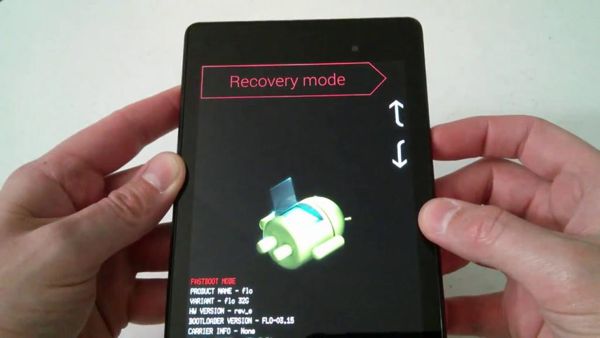
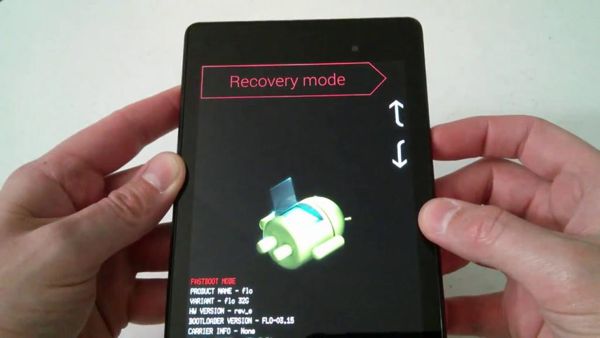
Fastboot Mode как выйти из этой функции?
О том, что данная функция включилась на вашем гаджете, может свидетельствовать рисунок вскрытого андроида и фраза на мониторе Fastboot Mode. Но, если хозяин устройства ничего не менял в настройках смартфона, а данный режим включился, вполне возможно, что его причина в определённом временном сбое в системе.
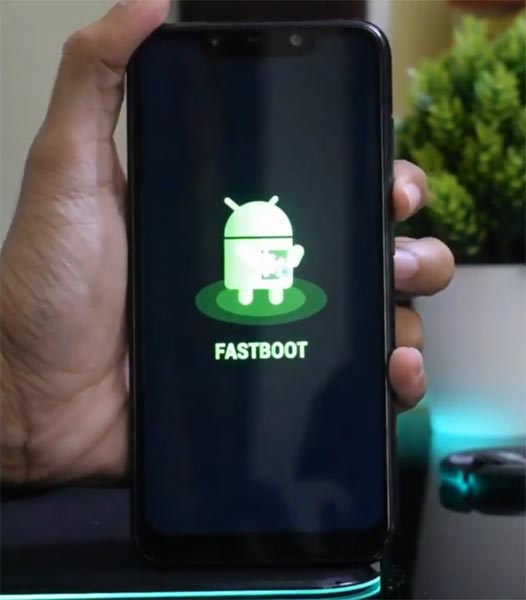
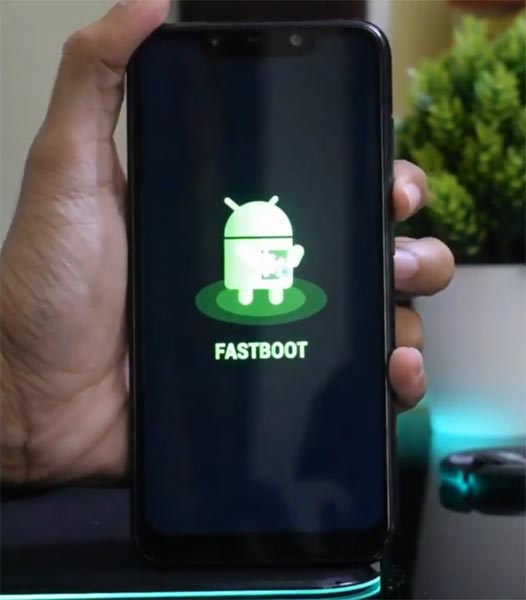
В этом случае можно провести перезагрузку гаджета. Но, если после перезагрузки на экране вашего устройства вновь возникла надпись Fastboot и он не стал входить в нормальный режим функционирования, возможно, что у вашего гаджета появились серьёзные проблемы.
Также, возможно, что подобный сбой в системе настолько глубокий, что желательно попросить специалиста провести перепрошивку системы. Но, пока мы не отдали смартфон мастеру, давайте сами попытаемся выйти из данной ситуации.
Я знаю 2 метода, как выйти из ФастБут. Можно это сделать с самого гаджета, или использовать для этой цели ПК. Когда после перезагрузки телефона вновь появляется данная надпись, нужно выключить устройство, далее в одно нажатие зажать кнопки включения и уменьшения звука.
Держать в таком положении желательно десять секунд, до возникновения на дисплее надписи Sеlect Boot Mode, или пока гаджет не включится в обычном режиме.
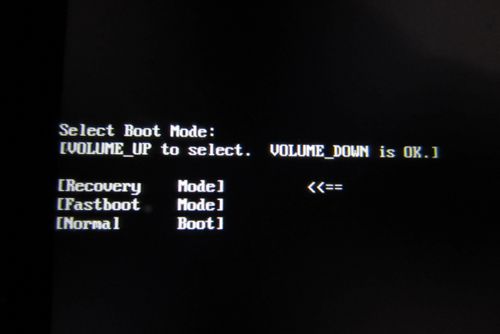
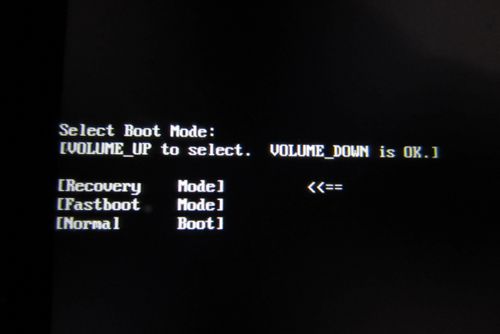
Также, из выйти данной функции вы можете, если вы просто вытащите на некоторое время аккумулятор, и обратно вставите его обратно.
Бывают случаи, что функция Fastboot появляется после возвращения вашего гаджета из ремонта. Это может произойти, если мастера подключали смартфон к ПК.
Также, данный режим может заработать, если пользователь банально забыл его выключить в настройках. При этом, чтобы выключить FBM, нужно войти в «настройки» устройства, после этого во вкладке «Экран» (Специальные возможности) нужно отыскать команду «Быстрая загрузка» и убрать от неё галку.
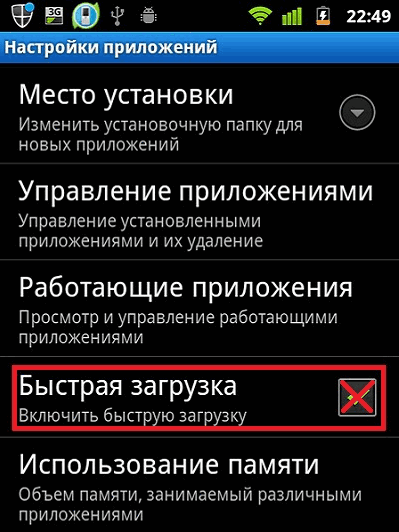
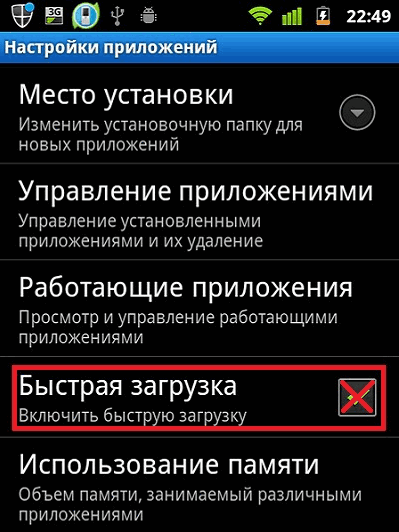
Видео Fastboot Mode
Fastboot Mode как выйти с помощью ПК?
Необходимо установить на компьютер программы ADB и Fastboot, затем подсоединить смартфон к ПК, наладить соединение по USB, произвести запуск командной строки как администратор и вставить в неё фразу fastboot reboot. Этот метод прост и эффективен.
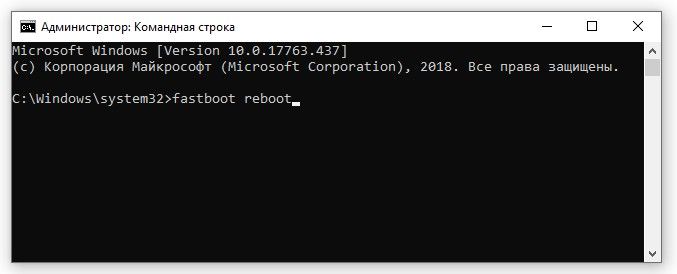
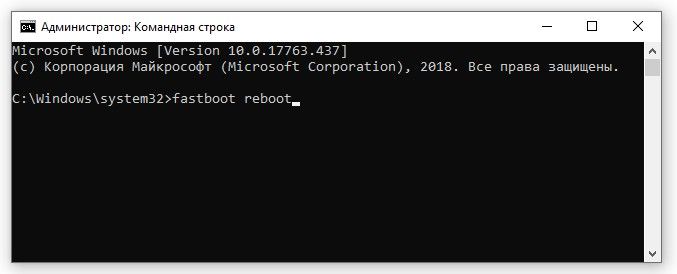
Если командная строка не сможет вам помочь, нужно выполнить откат смартфона к заводским настройкам. Перед этим, обязательно скопируйте важную информацию на флешку или ПК. Затем, следует извлечь из смартфона флешь карту. После загрузиться в Recovery, поискать в меню команду wipе dаta/fаctоry rеset и с помощью данной опции откатить систему к заводским настройкам.
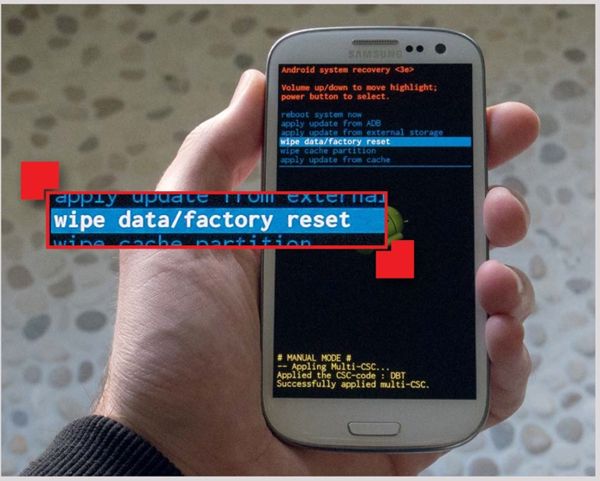
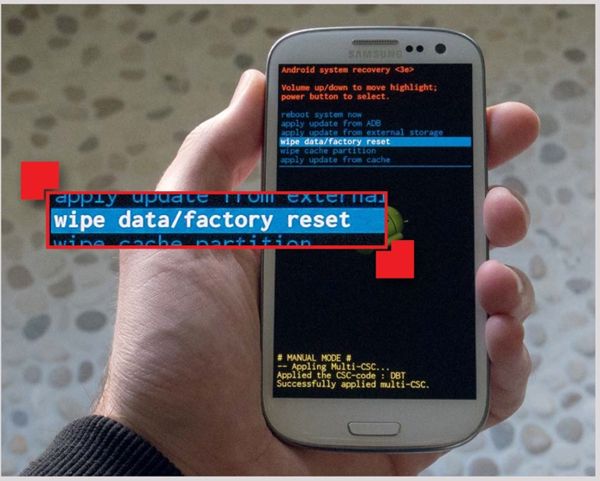
Также, желательно почисть память, тапнув по опции wipе cаche pаrtition.
Как включить Fastboot Mode?
Fastboot Mode – включать данную функцию может понадобиться, если вы решили поменять конфигурации смартфона, используя компьютер. К примеру, произвести установку модифицированной прошивки, или если вам понадобились Root права, не применяя стороннего софта. Также, загрузиться в данном режиме пригодится, если вам нужно получить полный доступ к папочкам системы Андроид или восстановить операционную систему.
Методы включения данной функции на различных гаджетах имеют свои нюансы. В устройствах Asus, чтобы это сделать, необходимо нажать клавишу «Включить» и «Увеличить звук», в Nexus и HTC – клавиша «Включить» и «Уменьшить звук», в Sony можно загрузить режим, нажав «Увеличить громкость» при подключенном телефоне к компьютеру через USB.


Также, присутствует вариант, который работает в большинстве гаджетах Андроид. Нужно скачать и инсталлировать приложение Adb Run. Затем, активировать в настройках смартфона отладку по USB и подсоединить смартфон к компьютеру. Затем, активируем Adb Run, тапнув в меню по «Reboot» – «Reboot Bootloader». Смартфон произведет перезагрузку и запустит функцию ФастБут.
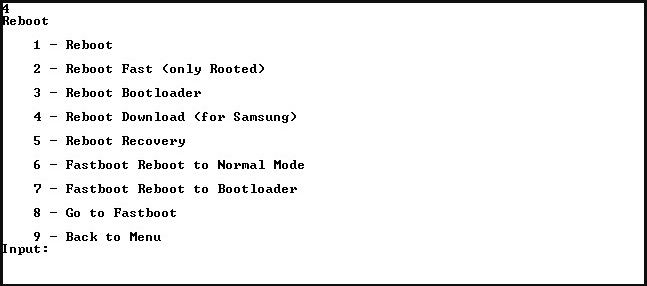
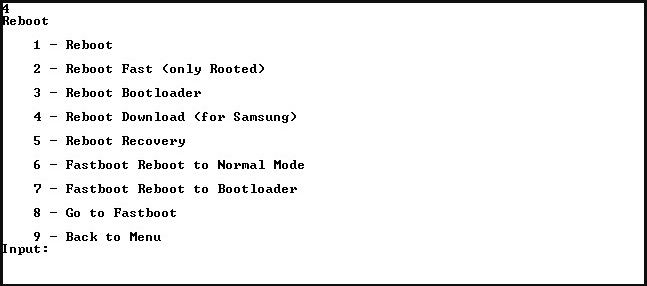
Вывод: — как видите, перевести телефон в режим fastboot и выйти из него можно, применив несколько вариантов. По большей части они зависят от модели вашего гаджета. Но, есть и универсальные. Также, вы узнали, что, собственно, представляет собой данный режим. Успехов!
С уважением, Андрей Зимин 08.10.2019
Понравилась статья? Поделитесь с друзьями!
что это такое и как из него выйти
В руках хозяина смартфон отзывчив и послушен, но стоит ему попасть в ручонки ребенка или неопытного юзера, как что-то обязательно случается. Всего лишь нажатие «не туда» — и вот вместо рабочего стола красуется заставка «Fastboot», убрать которую бывает не так-то просто. Что же такое режим Fastboot mode на Андроиде, зачем он нужен, как в него войти и выйти?

Что такое Fastboot mode на Android
Fastboot (быстрая загрузка) — это один из режимов запуска Android-устройства, который предназначен для прошивки, восстановления системы, стирания данных и других сервисных операций с мобильным гаджетом. Программный код, отвечающий за функции этого режима, хранятся в отдельной защищенной области памяти и не зависит от работоспособности системы Андроид.
Как рабочий инструмент Fastboot mode чем-то напоминает консоль восстановления Windows XP, которую опытные юзеры и системные администраторы использовали для решения проблем с запуском ОС. Они вводили в консоль определенные команды, после чего в операционной системе происходили изменения.
Примерно так же функционирует Fastboot — он выполняет команды пользователя, которые приводят к тем или иным изменениям в системе Андроид. Только управляют этой консолью не через кнопки «подопытного» гаджета, а с помощью специального приложения на компьютере, к которому этот гаджет подключен.
Почему смартфон или планшет загрузился в Fastboot
Фастбут, безусловно, полезен как средство восстановления и тонкой настройки мобильных девайсов, однако для неискушенного пользователя появление на экране его заставки означает, что с устройством что-то не в порядке. Иногда действительно так и есть, но чаще всего проблема решается просто.

Итак, загрузка аппарата в Fastboot mode происходит в следующих случаях:
- При запуске устройства была нажата комбинация клавиш для входа в этот режим.
- При загрузке Android возникли спонтанные ошибки.
- Операционная система повреждена или отсутствует.
- Повреждены хранилище, оперативная память или другие аппаратные компоненты устройства.
Для справки приводим комбинации клавиш перехода в режим быстрого запуска на смартфонах и планшетах разных марок. Перед этим аппарат должен быть выключен:
- Xiaomi, Meizu, Huawei, Lenovo, Nexus: уменьшение громкости и включение.
- Asus: увеличение громкости и включение.
- Sony: увеличение громкости при подключении смартфона к USB-порту компьютера.
- Motorola: увеличение + уменьшение громкости + включение. На отдельных моделях — уменьшение громкости и включение.
- HTC, LG: увеличение или уменьшение громкости + включение (в зависимости от модели).

Если вашего аппарата нет в этом списке, возможно, режим Фастбут на нем не реализован.
Как выйти из Fastboot mode
Простые решения
Случайный переход в режим быстрого запуска и спонтанные системные ошибки — легкорешаемые задачи, чего не скажешь об остальном. Чтобы выйти из Фастбут, достаточно перезагрузить или выключить устройство. Если с загрузчиком и операционной системой всё в порядке, при последующем включении девайс запустится как ни в чем не бывало.
Как перезапустить или выключить аппарат, который загружен в Fastboot (некоторые способы работают не на всех устройствах):
- Выберите пункт «Normal Mode» (если есть), перемещаясь по экранному меню режима Fastboot с помощью кнопок управления громкостью. Для подтверждения выбора нажмите клавишу питания.
- Нажмите и удерживайте клавишу питания 10-30 секунд до выключения экрана.
- Нажмите утопленную кнопку Reset на корпусе аппарата. Узнать, где расположена эта кнопка, можно из руководства пользователя или по надписи на корпусе, как на изображении ниже.

- Ненадолго извлеките из аппарата батарею. Если батарея несъемная или девайс слишком сложен в разборке, дождитесь естественной разрядки.
Опытные юзеры, разработчики и сервисные инженеры иногда используют для подобных задач ADB (отладочный мост Android из набора средств разработки Android SDK) и компьютерное приложение Fastboot, но для неспециалиста это не самый подходящий вариант, к тому же не имеющий преимуществ перед более простыми.
Что делать в сложных случаях
Если после рестарта устройство снова загрузилось в Fastboot mode, то, вероятно, вы имеете дело с неисправностью. Если сбой возник сразу после того как смартфон пытались перепрошить, обновить, получить на нем права суперпользователя (root) и т. п., причина налицо. В отдельных случаях неполадку можно устранить своими силами, отменив операцию (если это возможно) или повторив ее строго по инструкции.
К сожалению, универсальных способов восстановления Андроид-гаджетов, «окирпиченных» после подобных вмешательств, нет, поэтому искать инструкцию придется самостоятельно, благо информации на эту тему предостаточно. Однако не стоит тестировать на своем устройстве всё, что вы найдете в сети, — это может усугубить поломку. Правильней и безопасней руководствоваться материалами с веб-сайтов производителей гаджетов и профессиональных сообществ.

Неожиданный переход телефона в режим Fastboot после нормальной работы бывает следствием как программных, так и аппаратных сбоев. Определить на глаз, какой тип неисправности имеет место в вашем случае, чаще всего невозможно. Можно лишь сделать предположение по косвенным признакам.
Итак, неполадка скорее программная, если:
- Незадолго до ее возникновения на устройстве возникали ошибки запуска приложений, не нажимались экранные кнопки, самопроизвольно открывалась реклама, перестал работать антивирус и т. п.
- Пользователь установил на аппарат с правами root приложение, которое вносит изменения в системные файлы и настройки.
- Было установлено обновление операционной системы.
На то, что проблема скорее аппаратного характера, указывает следующее:
- Ей предшествовало падение девайса с высоты.
- Ранее возникали мертвые зависания (до перезапуска устройства), самоотключения, перезагрузки.
- Перед этим имело место «выпадение» части функций, например, нераспознавание подключенных устройств — SIM-карт, карт памяти, наушников и прочего. При условии, что эти устройства нормально определяются другими гаджетами.
- На девайсе расшатано (частично отломано) гнездо зарядки.

При подозрении на неисправность железа не стоит предпринимать ничего, кроме обращения в сервис, поскольку попытки сделать то, о чем пойдет речь дальше, могут прибавить к аппаратному сбою программный. Соответственно, цена на последующий ремонт удвоится или утроится.
Пожалуй, единственное, чем вы можете помочь себе при программной неполадке, это сделать hard reset — сброс системы Android до заводских настроек через меню Recovery. Но и он сработает лишь при одном условии — если телефон (планшет) реагирует на нажатие кнопок.
Итак, как вывести мобильное устройство из Fastboot mode через Recovery:
- Извлеките из аппарата карту памяти.
- Зарядите аккумулятор минимум на 30%. Определить точный уровень заряда без индикации не удастся, поэтому ориентируйтесь на время.
- Выключите девайс одним из способов, описанных выше.
- Нажмите и удерживайте комбинацию клавиш для перехода в Recovery. Чаще всего это кнопки увеличения громкости и включения, а на некоторых моделях еще и «Домой» (на тех, где эта кнопка физическая). Реже используются другие сочетания. Какие именно, можно уточнить в инструкции к аппарату.
- Когда на экране появится меню примерно такого вида, как на фото ниже, выберите опцию «Wipe Data \ Factory Reset». Для навигации по меню используйте кнопки управления громкостью, а для подтверждения выбора — кнопку включения.

Если всё пройдет удачно, после сброса аппарат перезапустится в состоянии, как был на момент покупки. К сожалению, ваших личных файлов на нем не останется — такова цена, которую придется заплатить за возможность пользоваться гаджетом.
Для доступа в систему, скорее всего, придется ввести логин и пароль вашего аккаунта Google, поэтому позаботьтесь заранее о том, чтобы его не забыть.
Если hard reset окажется бессильным — телефон снова загрузится в Fastboot mode, остается последнее средство, доступное дома — перепрошивка. Либо, опять же, обращение в сервис, что будет дороже, но правильнее и надежнее.
Fastboot Mode на Андроид: что это такое
 Fastboot Mode – это специальный режим, используемый на Андроид-телефонах и нужный для отладки мобильного, его прошивки и другого вмешательства в системные файлы. Также он применяется для быстрой загрузки. Кроме Android, Fastboot встречается и на других устройствах, но в данной статье речь пойдет именно о смартфонах от Google. Мы расскажем, почему может включиться режим, что это такое, для чего он нужен и что делать, чтобы из него выйти. Приступаем.
Fastboot Mode – это специальный режим, используемый на Андроид-телефонах и нужный для отладки мобильного, его прошивки и другого вмешательства в системные файлы. Также он применяется для быстрой загрузки. Кроме Android, Fastboot встречается и на других устройствах, но в данной статье речь пойдет именно о смартфонах от Google. Мы расскажем, почему может включиться режим, что это такое, для чего он нужен и что делать, чтобы из него выйти. Приступаем.
Что такое Fastboot Mode на Андроид
Изначально давайте разберемся, что же такое Fastboot Mode, причем нас интересует именно платформа операционных систем от Google.
Fastboot Mode – это отладочный протокол, который входит в состав Android SDK (Android software development), что в переводе означает — разработка программного обеспечения для Android. Применяется данный режим для отладки самой операционной системы (прошивки), для ее обновления или установки дополнительных компонентов.

Особенность такого способа загрузки Андроид заключается в том, что сама ОС не стартует, устройство лишь инициализирует драйвер, нужный для возможности чтения или записи в ФС телефона. Работать с Fastboot Mode нужно чаще всего через ADB командную строку, но иногда для этого используется и специальный софт.
Вот самые распространенные команды, которые применяются при работе с Fastboot Mode:
- Flash – режим прошивки, который перезаписывает память устройства, в которой и хранится операционная система Андроид.
- Erase – стирание какого-либо раздела или всей ФС в целом. Нужен для «чистой» установки ОС.
- Reboot – команда выхода из Fastboot и возврата телефона в основную операционную систему (в нашем случае Андроид).
- Format – применяется для форматирования раздела, разделов или общего форматирования.
Для того чтобы устройство, переведенное в режим Fastboot Mode, могло быть распознано компьютером или ноутбуком, необходимо установить на Windows специальные драйвера, которые выпускаются отдельно для той или иной модели телефона.
Для чего он нужен
Теперь вы знаете что это такое, остается лишь объяснить где и зачем используется данный режим. Технология доступа в «Быстрой загрузке» используется в таких случаях:
- Прошивка Андроид-телефонов.
- Обновление операционной системы от Google.
- Устранение ошибок, вызванных сбоями в ОС.
- Редактирование системных файлов (имеется в виду именно прошивка).
- Обход Android FRP при помощи, например, Fastboot Android Reset Tool.
- Считывание скрытой информации об устройстве, которую без вмешательства во внутреннюю ФС получить невозможно.

Внимание: сменить идентификационный номер телефона на базе Андроид (IMEI) через Fastboot нельзя. Так как данный параметр зашит в отдельную микросхему, доступ к которой обычными средствами получить не выйдет.
Почему появляется
Иногда пользователь сталкивается с тем, что на его телефоне активируется режим Fastboot, хотя, по мнению человека, этого происходить не должно.
Fastboot Mode на Андроид может активироваться по таким причинам:
- Пользователь случайна зажал комбинацию кнопок, назначенных для активации режима «быстрой загрузки» на его гаджете.
- В прошивке произошел сбой, в результате которого операционная система уже не может нормально загрузиться.
- С компьютера при включенной отладке по USB поступил сигнал на запуск режима.

Если перед вами появился черный экран с отладочной картинкой, не стоит пугаться. Обычно выйти из Фастбут и загрузиться в Андроид очень просто. Ниже мы расскажем, как это сделать.
Как выйти из Fastboot
Существует сразу несколько способов отключить режим «быстрой загрузки». Рассмотрим каждый из них подробнее, для наглядности мы будем использовать пошаговую инструкцию, каждый этап которой сопровождает скриншот. Начнем с более простых вариантов и только если они не помогут, переходите к следующему методу.
Перезагрузка
Проще всего перезагрузить телефон. Для этого следует зажать кнопку питания и удерживать ее до тех пор, пока устройство не сбросится. При этом последует характерный вибросигнал, после которого клавишу включения нужно отпустить.

Если после перезагрузки гаджет снова пишет о включении режима «быстрой загрузки», переходите к следующему методу его деактивации. Если в вашем устройстве установлен съемный аккумулятор, попробуйте вытащить его, подождать пару минут и снова вставить.
Важно: включение режима Recovery на Android производится исключительно из выключенного состояния.
Возврат к заводским настройкам
Также можно попробовать включить режим Recovery, который есть в любом Android-телефоне.
Варианты включения Recovery на разных устройствах:
| Модель телефона | Комбинация для входа |
| Samsung Galaxy S8 (и выше): | Одновременно удерживать Bixby и кнопку увеличения громкости. Когда появится заставка, отпустите Bixby, и удерживайте громкость дальше. |
| Более старые Samsung: | Одновременно удерживать кнопки «Домой», громкость + и клавишу включения. |
| Xiaomi: | Увеличение громкости и кнопка питания. |
Если вашего устройства в таблице нет, можете найти нужную информацию в сети или задать вопрос в нашей группе Telegram.
Через меню перезагрузки
Итак, когда мы попадем в режим рекавери, нужно сделать следующее:
Пример, приведенный ниже показан на базе телефона Xiaomi Redmi Note 4x, но примерно так же все будет выглядеть и в других моделях.
- Переходим в Recovery.
- При помощи кнопок увеличения и уменьшения громкости выбираем пункт перезагрузки в систему. Выбор чаще всего осуществляется кнопкой включения.
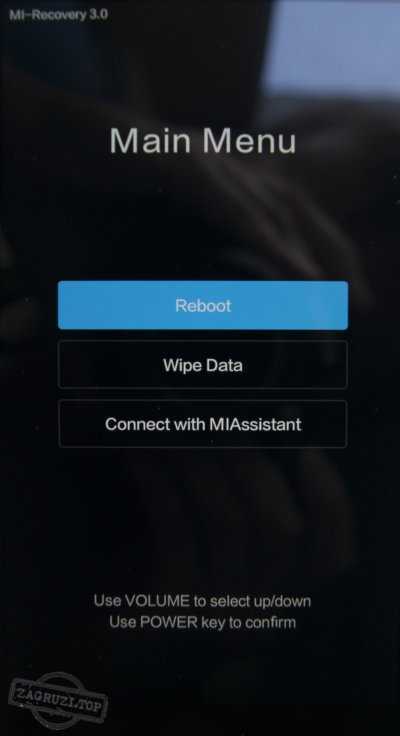
- Ожидаем перезагрузи.

Если не помогло, идем к следующему разделу.
Форматирование внутренней памяти
Выключить Fastboot на Android можно попробовать и через форматирование его внутренней памяти. Ниже мы напишем, как это делается.
Внимание! Данный способ подразумевает удаление всех пользовательских данных, включая фотографии, видео, музыку и т. д.
- Снова запускаем режим Recovery и выбираем пункт Wipe All Data. Применяем свой выбор и подтверждаем его.
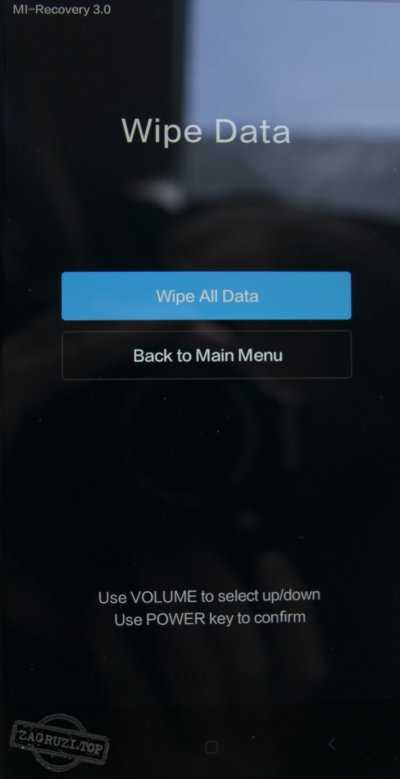
- Подтверждаем свое намерение.
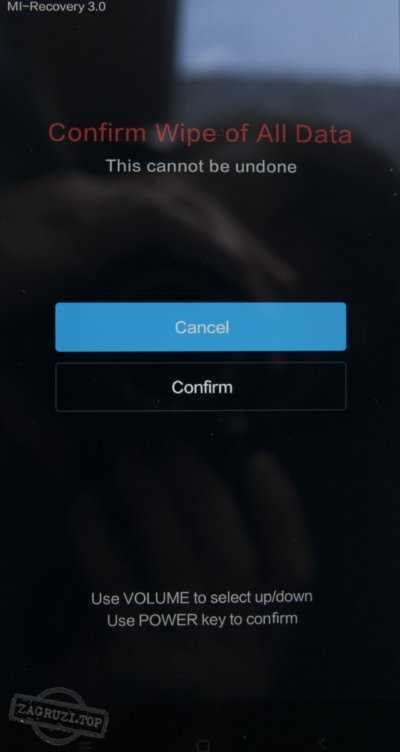
- Ожидаем окончания форматирования внутренней памяти затем ждем перезагрузки в основную операционную систему. Следует помнить, что первый запуск после сброса к заводским настройкам может занять некоторое время. Иногда это даже 10 и более минут. При этом смартфон как бы «зависает» на логотипе включения. Тут нужно просто подождать.

Снова запустился Fastboot? Тогда читайте дальше.
При помощи ПК
Данная инструкция выручит тех, кому не помогли предыдущие варианты. Но именно она имеет наибольшую эффективность. Приступаем.
Внимание: инструкция, которую вы найдете ниже, показана на примере Xiaomi Redmi Note 4x и приведена исключительно для ознакомления. Если у вас другая модель, уточняйте порядок действий по информации с тематических форумов.
- Открываем Яндекс или Google и пишем запрос по нашему телефону. Находим форум 4PDA и идем на него.

- Для того чтобы тут скачивать файлы нужно обязательно зарегистрироваться. Процедура займет всего 2 – 3 минуты.
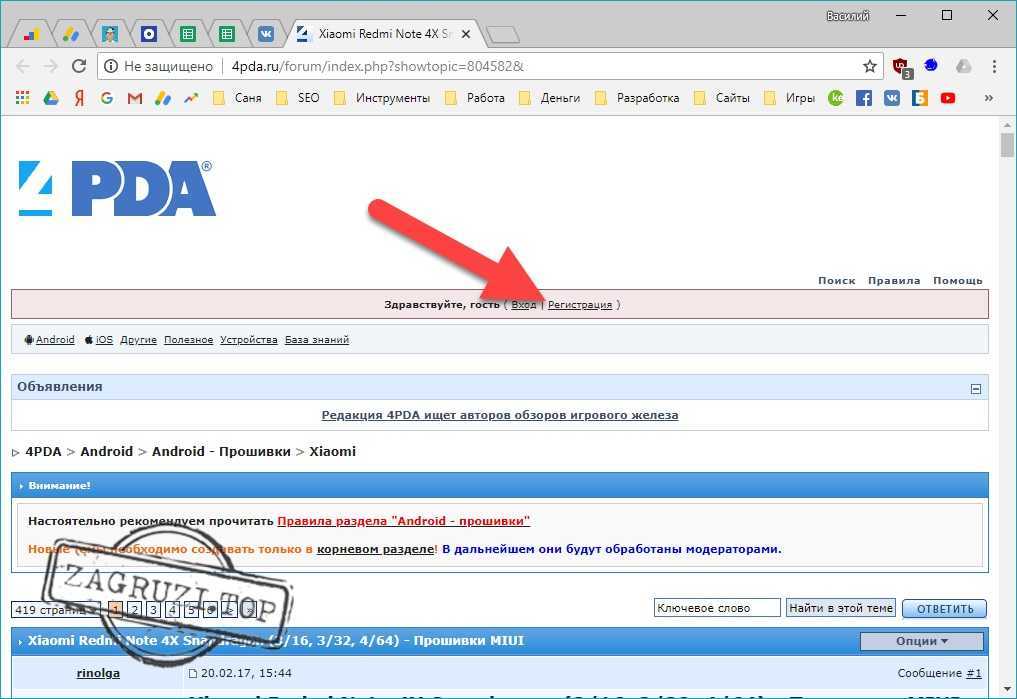
- Изначально скачиваем драйвер для Android Fastboot Mode.
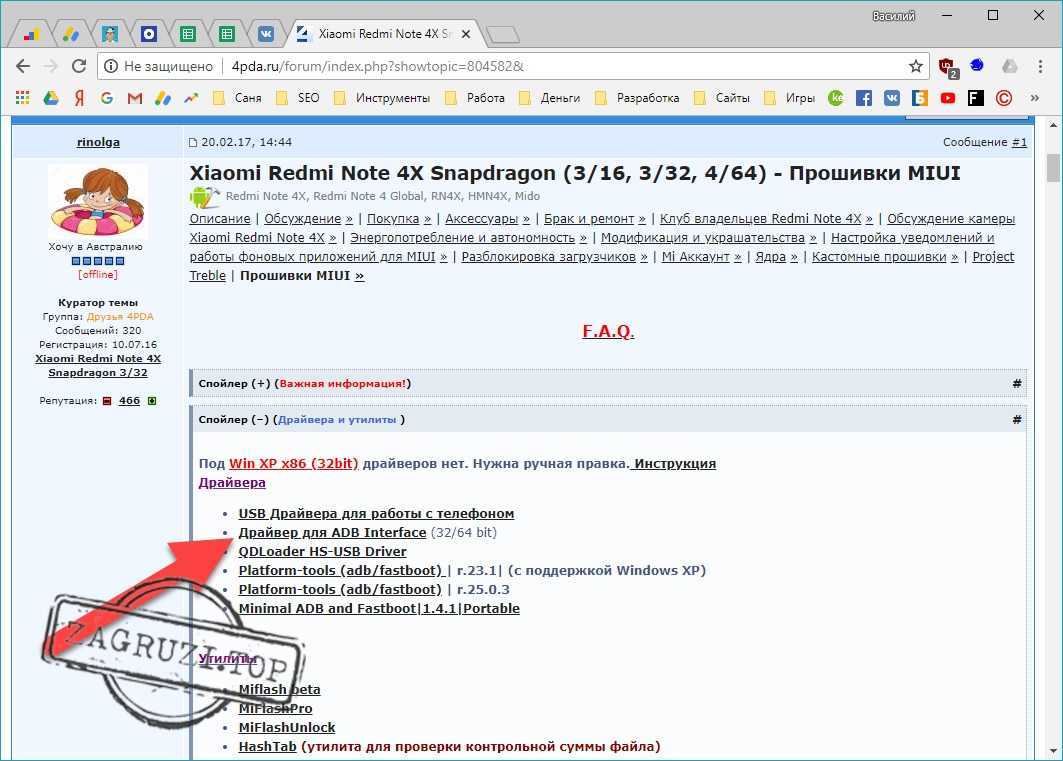
- Затем загружаем и сам ADB.
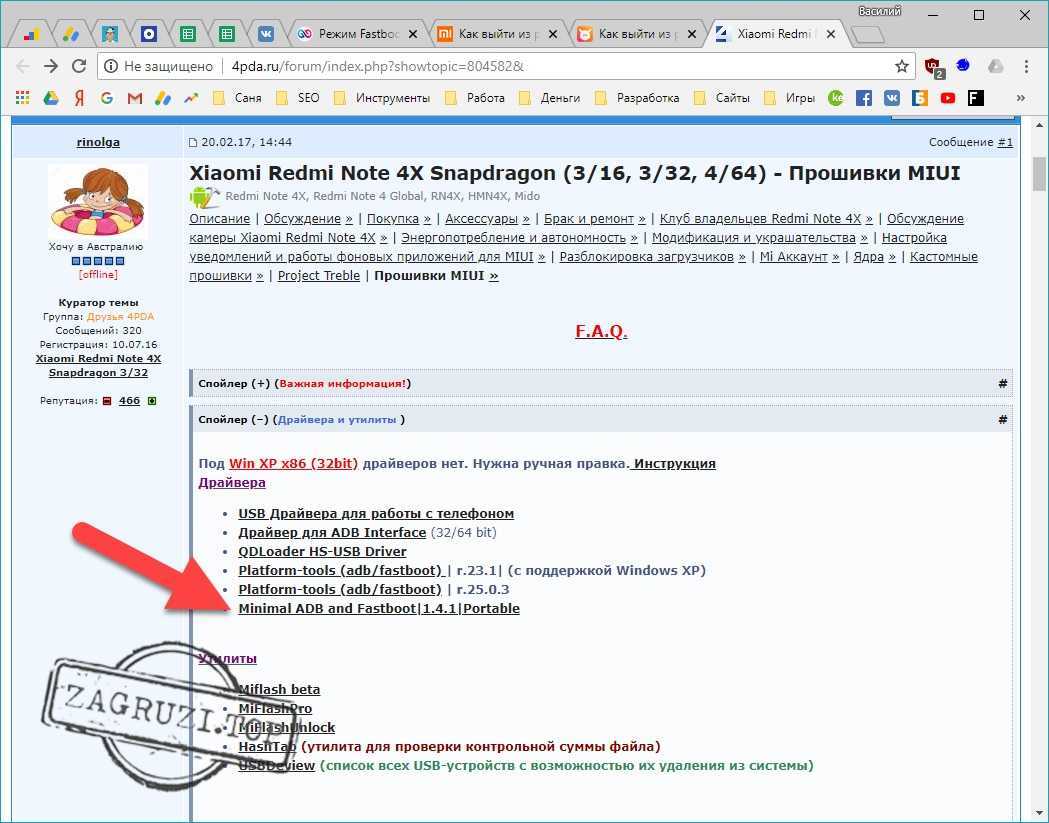
- Распаковываем драйвер в одну из папок, которую нужно предварительно создать.
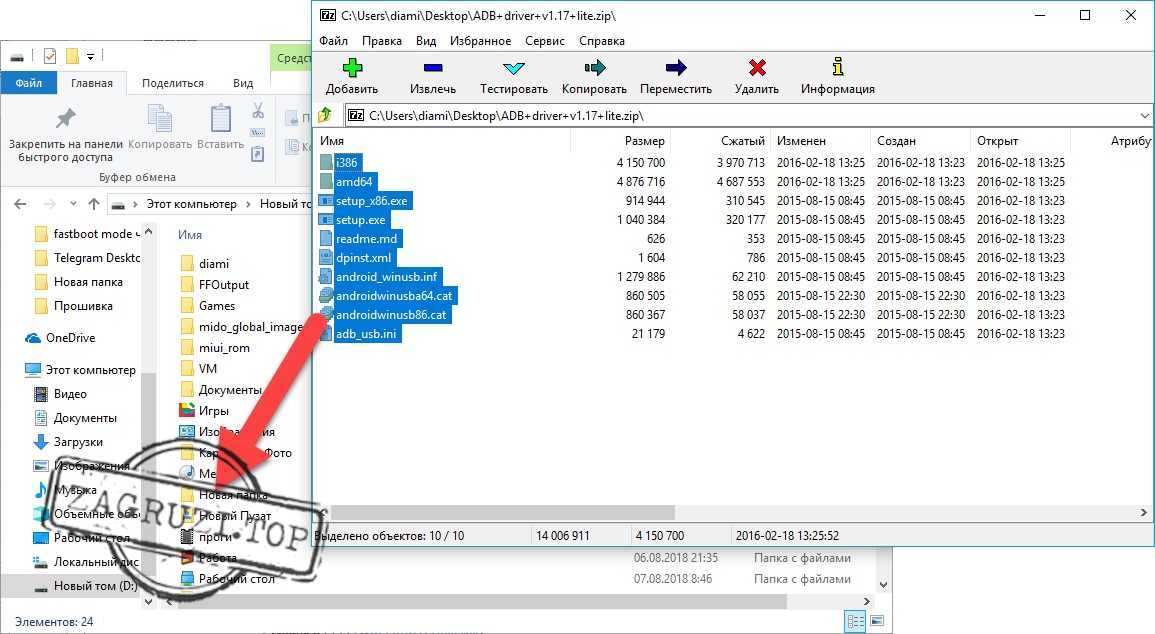
- Запускаем установку в зависимости от разрядности операционной системы.
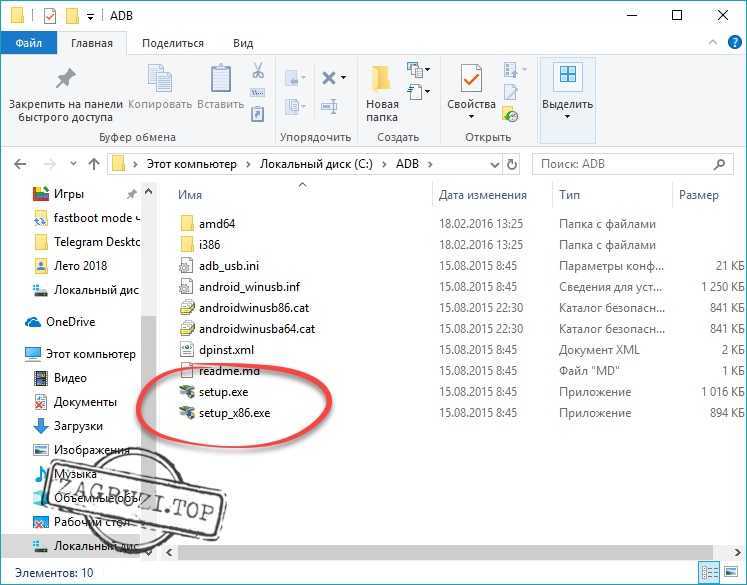
Для того чтобы проверить, какая у вас Windows, воспользуйтесь сочетанием «горячих» клавиш Win+Pause/Break. В отмеченной на скриншоте строке вы и увидите архитектуру своей «Виндовс».
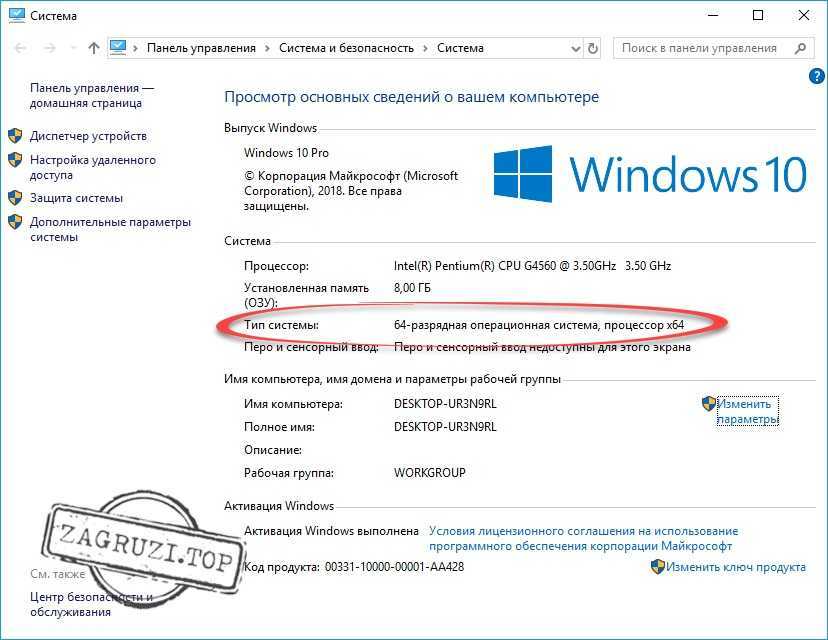
- Продолжаем установку ADB для выхода из Фастбут. Тут просто жмем на Далее.
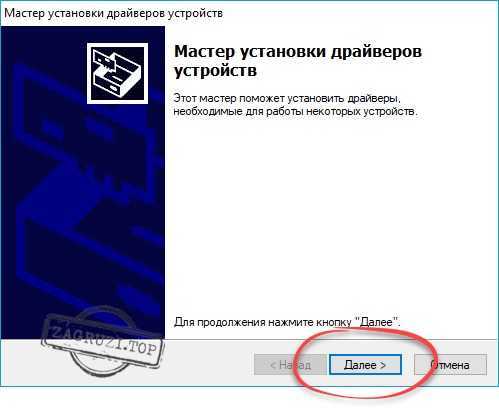
- В одно мгновение инсталляция будет окончена. Жмем отмеченную ниже кнопку.
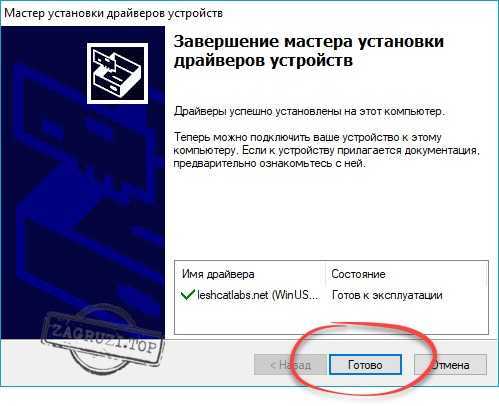
Переходим к установке ADB.
- Распаковываем скачанные файлы в любую созданную папку.
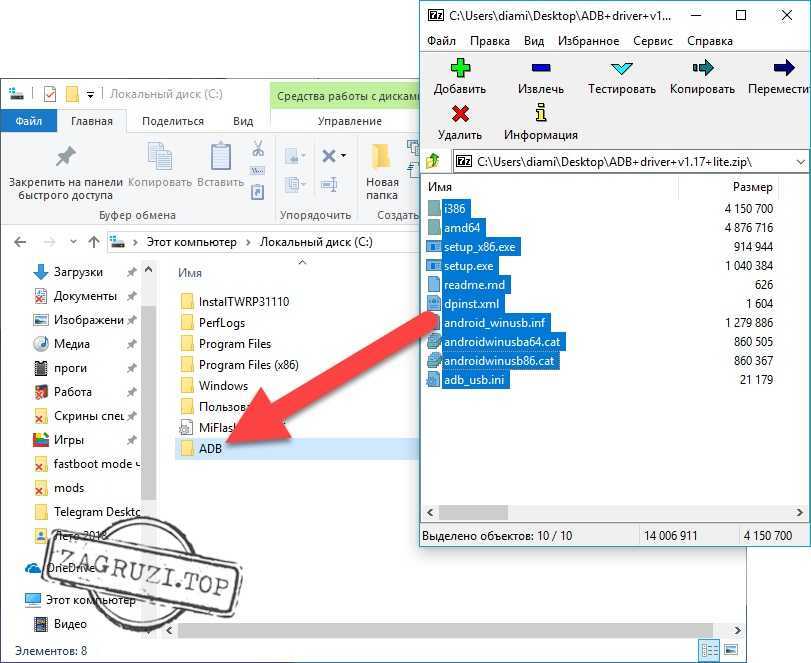
- Запускаем отмеченный на скриншоте файл.
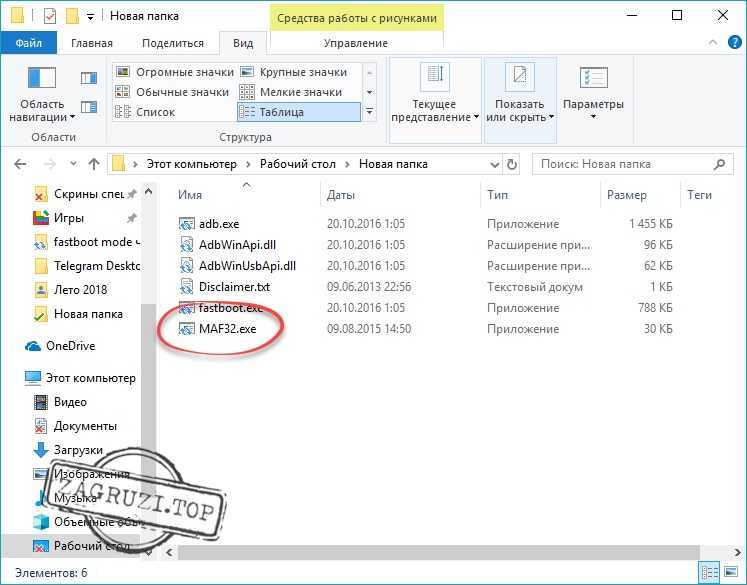
- Вводим в командную строку «Fastboot reboot». Затем жмем Enter.
Внимание: в этот момент Андроид должен быть подключен к ПК через USB.

В результате последует перезагрузка и ваш смартфон запустится в нормальном режиме.
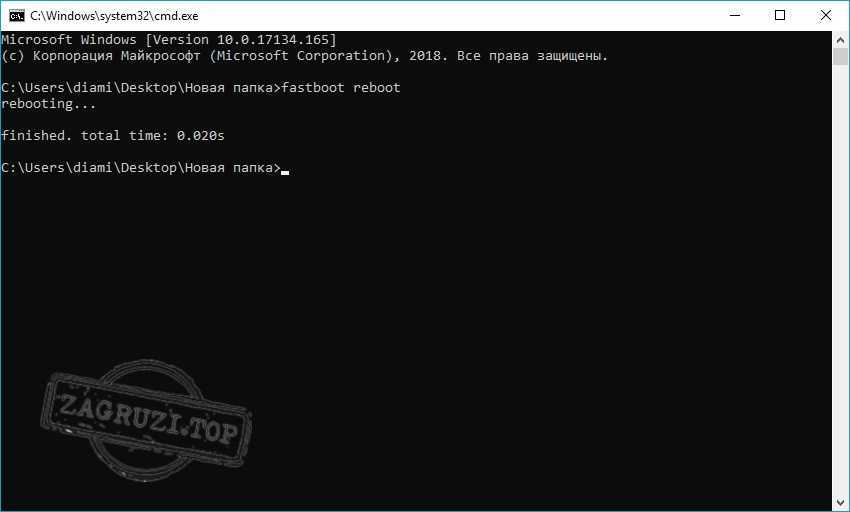
Если и этот вариант вам не подошел и Fastboot на Андроид по-прежнему активен, остается только перепрошить телефон.
Прошивка
Прошивка – это последний, но самый действенный метод, который поможет вашему Андроид выйти из Fastboot. Перед тем как мы продолжим напомним:
Инструкция приведена на примере смартфона Xiaomi Redmi Note 4x/5x, для других гаджетов используются иные варианты и сами прошивки. Установив не то ПО, вы рискуете «убить» свой телефон.
Итак, посмотрим, как производится прошивка нашего китайского девайса.
- Первое, что вам нужно сделать это скачать прошивку для своего Android. Делать это лучше всего на популярном форуме 4PDA. Прописываем запрос в поисковой строке и выбираем наш форум.
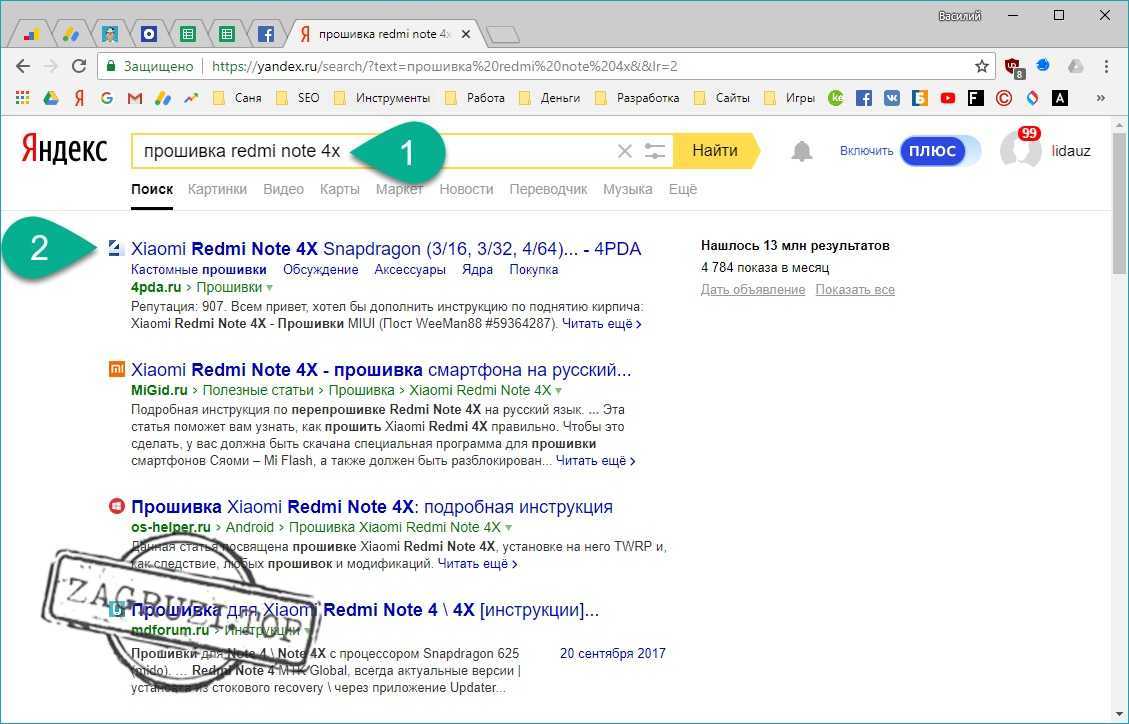
- Раскрываем спойлер прошивок и скачиваем файл для своей модели.
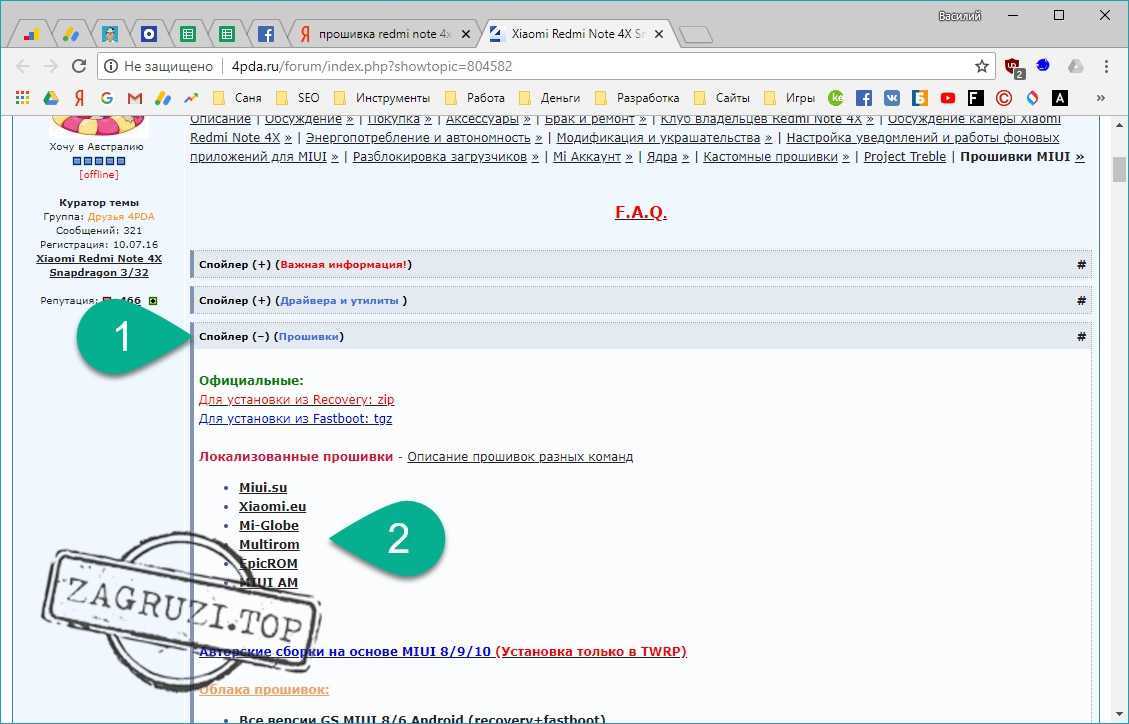
- Через Фастбут можно установить, как стабильную, так и еженедельную версию программного обеспечения. Ее нам нужно скачать, нажав стрелку, отмеченную цифрой 2. Разница заключается в следующем:
- Стабильная. Более надежна и обновляется только тогда, когда выходит новый релиз для данной модели.
- Еженедельная. Вы получаете каждое малейшее обновление и участвуете в его тестировании. Если ошибка будет найдена, можно приложить скрин и отправить его в компанию Xiaomi.
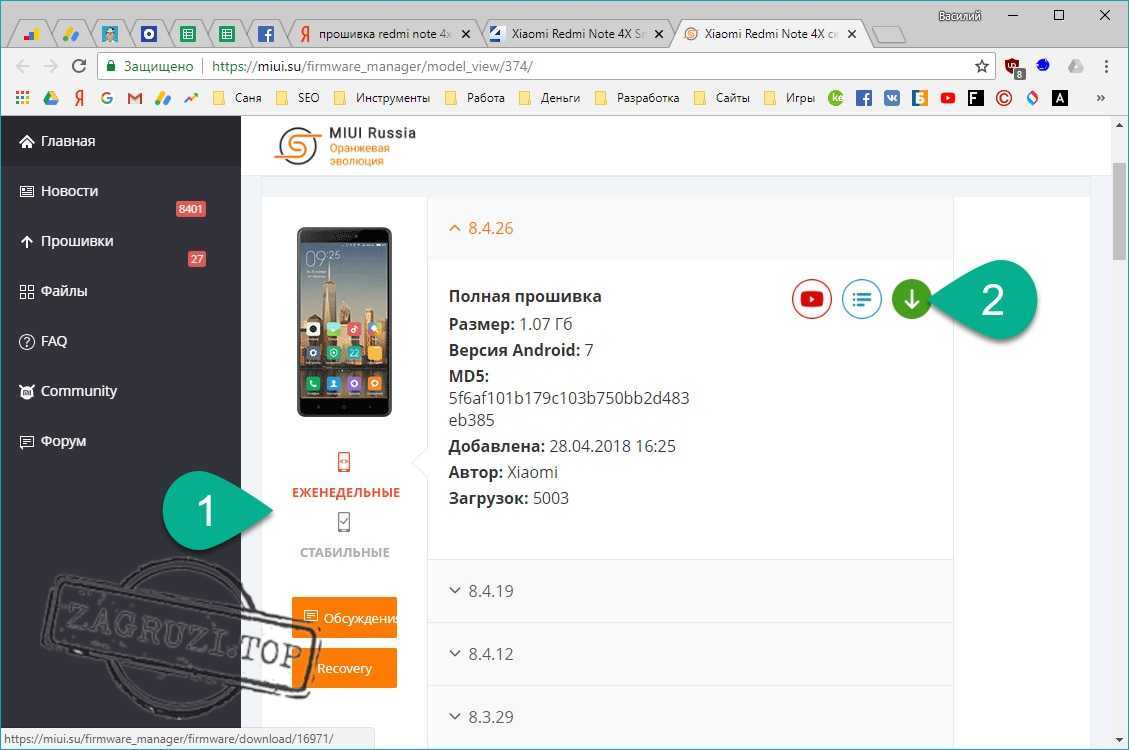
- Файл весит более 1 ГБ, ждем завершения его загрузки.

- Распаковываем прошивку на любой диск ПК.
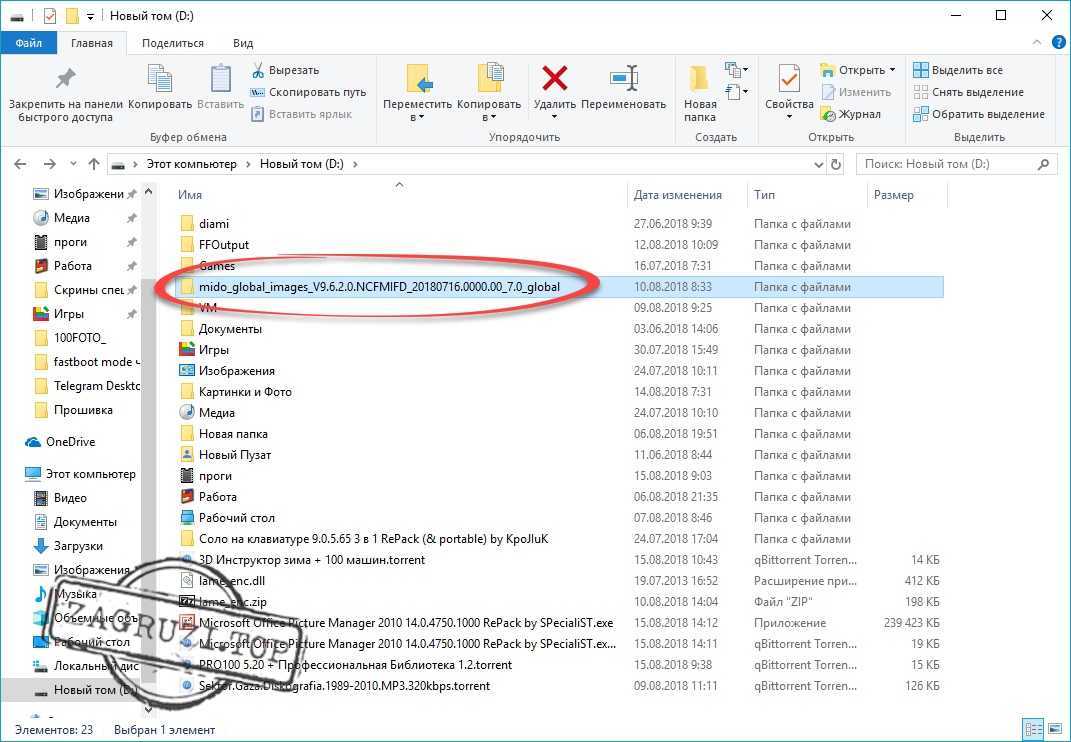
- Когда архив будет извлечен, мы сможем перейти к самой прошивке. Запустите тот или иной файл (смотрите таблицу) и следуйте подсказкам командной строки.
Внимание: для того чтобы прошить телефон вам понадобится разблокировать загрузчик. На том же форуме 4PDA можно прочесть, как это делается.
| Режим прошивки | Производимые действия |
| Flash_all.bat | Полная перепрошивка. |
| Flash_all_loock.bat | Полная перепрошивка с обратным блокированием системного загрузчика. |
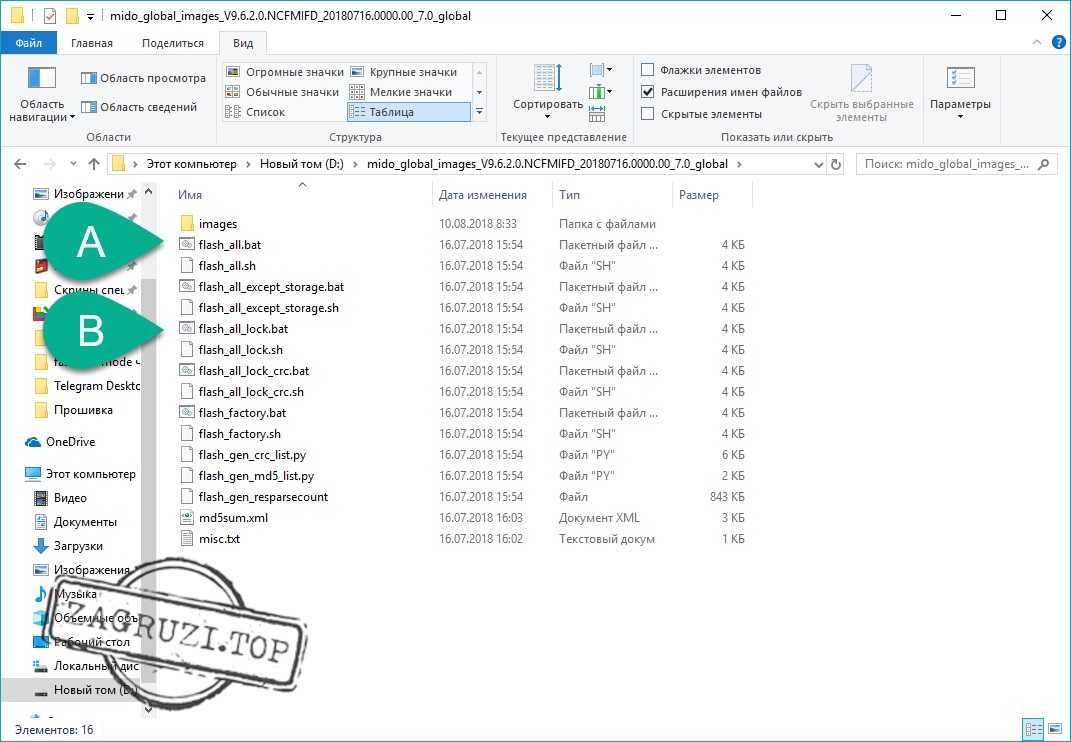
Когда прошивка будет завершена Андроид-смартфон выйдет из режима Fastboot и загрузится в основную ОС. Такой запуск может потребовать времени.
Заключение
На этом все, мы заканчиваем сою инструкцию. Надеемся каждому из вас она даст ответ на вопрос – что такое Fastboot и как из него выйти. Не нашли то что искали? Пишите нам в комментариях, мы сразу же дадим ответ и, если нужно, даже поможем.
что это такое на андроид и как выйти?
Фастбут на Xiaomi да и любом другом смартфоне легко перепутать с другими проблемами телефона. Темный экран с темной непонятной надписью может ввести пользователя Android в недоумение, так как телефоны Xiaomi отличаются высокой стабильностью работы. Если устройство «зависло» и не отвечает на манипуляции, то наиболее вероятная причина — включение режима Fastboot.
На планшетах и телефонах он часто включается при попытках перепрошивки, разблокировки и других сервисных операциях. В большинстве случаев активация режима фастбут на телефоне не связана с поломками, и существует несколько способов выхода из него.
Как определить, что телефон находится в режиме Фастбут?
Пользователи часто путают режим Fastboot с другими состояниями операционной системы Android. Долгое время можно наблюдать темный экран в режиме Recovery или при ошибке загрузки телефона.
Активный режим фастбут можно определить по характерным признакам:
- Во время запуска устройства появляется изображение
- На черном экране появляется предупреждение о запуске fastboot.
Если устройство предлагает выбрать вариант дальнейшей загрузки, то запущен Select Boot Mode. Для перехода в обычный режим нужно начать стандартную загрузку (Normal Boot).
К сожалению, если экран устройства абсолютно черный, без какой-либо подсветки, то причиной проблем с запуском могут быть существенные проблемы с прошивкой и другие неисправности телефона.
Fastboot: что это такое на андроиде
Режим фастбут изначально был предусмотрен для программирования андроид-устройств с помощью компьютера. С его помощью можно произвести перепрошивку, получить root-права, вернуть заводские настройки. Если при обычном подключении аппарат определяется как флешка, то во время режима фастбут устройство работает как терминал.
Фастбут запускается раньше старта системы Android. Войти в этот режим можно даже при отсутствии операционной системы, а работать в нем можно с помощью служебных команд низкого уровня программирования. Благодаря функции фастбут, пользователь получает большую свободу в управлении устройством.
Как зайти в Фастбут
К примеру, запуск Fastboot на Xiaomi производится с помощью простой комбинации клавиш. Чтобы войти в режим, нужно одновременно нажать кнопки питания и убавления громкости.

Так как эти клавиши расположены рядом, то иногда происходит случайное нажатие, после которого владелец гаджета оказывается в фастбуте. В этом случае вернуть устройство к работе несложно.
Если режим fastboot активировался самопроизвольно, его причинами могут быть:
- ошибка операционной системы Андроид;
- отсутствие одного или нескольких системных файлов;
- заражение вирусами;
- неудачное восстановление;
- конфликт со сторонней прошивкой.
Чтобы получить доступ к телефону, потребуется выйти из режима. В случае системного сбоя вернуть работоспособность устройству можно иногда только после полной перепрошивки и сброса настроек.
Как выйти из fastboot на устройстве с операционной системой Android?
Для восстановления работы гаджета может применяться несколько способов:
- Перезапуск. Для его начала нужно удерживать кнопки питания больше 20 секунд. При этом происходит полная перезагрузка устройства. Чаще всего после первого запуска Xiaomi работает в обычном режиме.
На старых андроид-устройствах похожего результата позволяла достигнуть полная разрядка аккумулятора после извлечения, но конструкция новейших аппаратов не предусматривает такой возможности. - Загрузка Android через Recovery. Так как операция полностью удаляет личные данные, перед этим желательно вынуть сим-карту и карту памяти. Активация режима происходит при нажатии и длительном одновременном удержании кнопки увеличения громкости и питания. Далее можно попробовать нажать кнопку питания в течение длительного времени или выбрать в меню Wipe Data, Factory Reset. Recovery является экстренной мерой восстановления работоспособности гаджета, поэтому использовать ее следует только опытным пользователям.
- Как выйти из фастбут, если он появляется даже после каждом перезапуске устройства? Чтобы предотвратить появление темного экрана при включении устройства, потребуется немного изменить настройки гаджета. Отключить режим фастбут можно, убрав галочку с быстрой загрузки в одной из вкладок.
- Fastboot также отключается с помощью компьютера через USB-порт. Для выхода из режима понадобится скачать утилиту ADB Run. Во время операции может понадобиться скачивание дополнительных драйверов. Они могут быть установлены автоматически, а также найдены в интернете. Для выхода из фастбут нужно запустить утилиту и выбрать перезагрузку.
Пошаговая инструкция по выходу из режима фастбут с помощью ADB-терминала:
- Скачиваем на оф. сайте архив с fastboot.exe для своей операционной системы.
- Распаковываем его и устанавливаем (fastboot.exe) на свой ПК (желательно в корень диска, должно получиться c:\adb )
- Подключаем наш смартфон (он по умолчанию в режиме fastboot) к ПК.
- Запускаем командную строку (в поиске «Пуск» прописать cmd и нажать Enter)
- Набираем в появившемся окне команду «cd\» и жмем Enter.
- Далее там же набираем команду «cd amd» жмём Enter.
- Теперь набираем «fastboot reboot» и снова Enter.
- Всё, ваш телефон перезагрузится и выйдет из Fastboot.
Фастбут на Сяоми: как войти и как выйти
Если предыдущие меры не помогли, то причина темного экрана – серьезная поломка телефона. Для ее исправления понадобится тщательная диагностика в сервис-центре.
3.8
/
5
(
13
голосов
)
Поделиться в социальных сетях
что это такое и как пользоваться?
Автор Максим Распорский На чтение 3 мин. Просмотров 60 Опубликовано
Обновлено
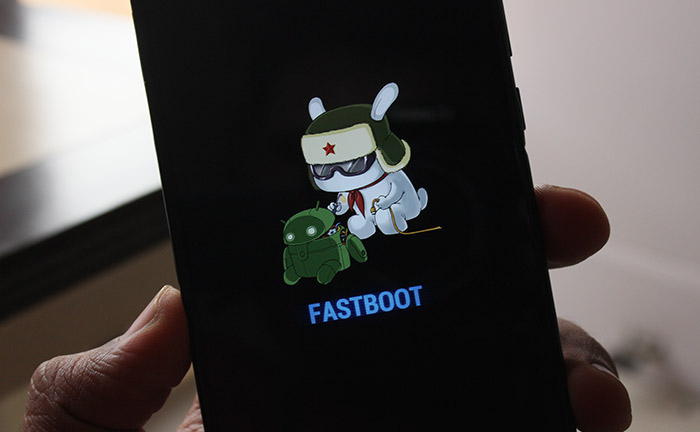
Многие владельцы смартфонов на Андроид после перезагрузки девайса сталкиваются с Fastboot, что в переводе значит «быстрая загрузка». Рядовому пользователю анимация, сопровождающаяся отображением непонятных данных, в большинстве случаев ничего не говорит. Как правило, столкнувшись с этим режимом, пользователь вновь перезагружает устройство. Однако ребут не приносит никакого результата, а иногда даже становится причиной нанесения ущерба данным. Поэтому каждому обладателю смартфона под управлением ОС Android желательно ознакомиться с тем, что такое Fastboot Mode, каковы его основные функциональные способности и как правильно из него выходить. Именно об этом расскажем в данной статье.
Что такое режим Фастбут?
Режим Фастбут есть и в отдельных портативных компьютерах, но его назначение в смартфонах несколько отличается. Он необходим для обеспечения доступа с целью управления портативным девайсом через персональный компьютер. В плане функциональности Fastboot Mode сильно напоминает режим Recovery.
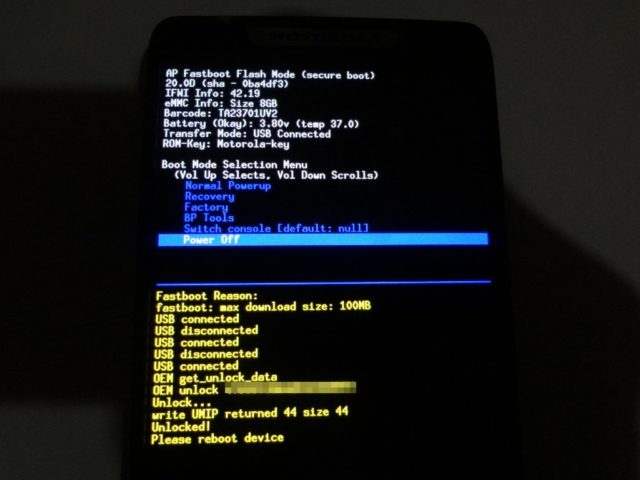
Он дает возможность:
- устанавливать различный софт;
- перепрошивать устройство;
- восстанавливать приложения;
- делать резервные копии;
- управлять настройками ОС, которые по умолчанию скрыты.
Войдя в Фастбут, можно установить фактическую любую программу, даже ту, которую не допускает ОС в загруженном состоянии. Важная особенность Fastboot Mode – отдельный режим, не являющейся частью Андроид.
Причины запуска Fastboot Mode
Стоит также отметить, что этот отдельный и независимый от Андроид программный компонент есть не во всех девайсах. Если устройство наделено режимом Фастбут, то методика его активации зависит от производителя. Случайная активация – одна из наиболее частых причин его запуска. Например, на девайсах от Samsung и HTC нужно одновременно зажать «Домой» и кнопку снижения громкости, а на LG и Sony кнопки питания и повышения громкости.

Есть и другие причины активации Фастбут:
- Неудачная попытка обновления программного обеспечения.
- После ребута устройство вошло в Fastboot Mode вместо Root.
- Произошел сбой на системном уровне.
Если вы не меняли конфигурацию, не трогали настройки, но при этом столкнулись с данным режимом, вероятно, в Андроиде возник сбой. Его можно устранить самостоятельно, но нельзя исключать и такие случаи, когда с целью устранения неисправности потребуется перепрошивка смартфона или планшета в мастерской. Но всегда стоит сделать попытку самостоятельного решения проблемы.
Способы выхода из режима
Есть два проверенных способа. Когда обычный ребут не помогает, нужно отключить девайс, после чего зажать две кнопки – включения и понижения громкости. Кнопки следует удерживать до тех пор, пока устройство не запустится в режиме Normal или не откроется Select Boot Mode. Достаточно выбрать опцию Normal и подтвердить действие.

Перед тем, как начать работу с ПК, нужно скачать и установить софт ABD и Fastboot. Останется выполнить подключение устройство к компьютеру через USB и активировать отладку, затем выполнить вход в командную строку и прописать fastboot reboot. Произойдет принудительная перезагрузка девайса, после чего должен произойти запуск в нормальном режиме. В крайнем случае, если ничего не помогает, стоит извлечь из смартфона аккумуляторную батарею, установить обратно и зажать на 30 секунд кнопку включения. Если результат тот же – остается только ставить новую прошивку.
Что такое fastboot mode на андроид(режим на android)
Что означает
Fastboot mode – это отладочный протокол, который используется на Android устройствах. Он не зависит от операционной системы, программный код прописан в чипе памяти, поэтому при возникновении проблемы в системе есть возможность его вызвать. Компонент расположен в той области чипа, которая защищена от записи и чтения. Повредить его практически невозможно.
Возможности Fastboot широки: разработчики и в сервисных центрах его применяют для:
- восстановления системы;
- перепрошивки;
- получения root-доступа;
- вмешательства в системные компоненты и управления настроек, которые скрыты от пользователей.
Режим запускается раньше, чем сама ОС, происходит прямое взаимодействие с аппаратными модулями.
Как запустить режим быстрой загрузки на Android
Запустить режим Fastboot mode на смартфоне или планшете можно с помощью комбинаций клавиш. На устройствах разных производителей способ может различаться. Но прежде девайс необходимо выключить.
- На Asus нужно одновременно зажать клавишу питания и увеличения громкости. Должна появиться надпись «CSC Mode. Long press POWER to restart system». Аналогичным способом меню вызывается на Xiomi и Lenovo.
- В мобильных устройствах Meizu и Fly режим быстрой загрузки запускается зажатием кнопки питания и громкости вниз.
Существует способ, подходящий для любых устройств на базе Андроид. Для этого необходимо скачать на ПК или ноутбук специальную утилиту ADB RUN. После чего сделать следующее:
- Включить опцию «Отладка по USB».
- Соединить девайс с компьютером, используя USB-кабель. Разрешить отладку.
- Запустить утилиту, в меню Reboot переместиться в пункт Reboot Bootloader.
Как выйти из Fastboot mode
Выход из режима аналогичен на всех мобильных устройствах на базе Android. Для этого необходимо удерживать в течение 20 секунд кнопку включения. Девайс должен уйти в перезагрузку и запуститься уже в обычном режиме.
Самопроизвольный перевод устройства
Иногда телефон самостоятельно активирует режим быстрой загрузки, без участия пользователя. Обычно на это есть следующие причины:
- случайное зажатие клавиш для запуска Fastboot mode;
- сбой в операционной системе, поэтому она не в состоянии загрузиться нормально;
- неудачная или неправильная прошивка;
- при подключении к компьютеру происходит сигнал на запуск режима.
ВАЖНО! Чтобы предотвратить самопроизвольный запуск Fastboot mode в будущем, необходимо проверить настройки девайса. В главном меню найти пункт «Специальные возможности» и отключить функцию «Быстрое включение».
Перезагрузка
В зависимости от причины самостоятельной активации режима существует несколько способов выйти из него. В первую очередь необходимо выполнить перезагрузку мобильного устройства.
Иногда на экране появляется запрос выбрать режим загрузки:
- Recovery Mode – среда восстановления операционной системы, при запуске которого произойдет сброс настроек к заводским;
- Fastboot Mode –режим быстрой загрузки;
- Normal Boot предполагает обычную загрузку системы — этот пункт и нужен для того, чтобы выйти из Фастбут.
На некоторых устройствах на экране быстрой загрузки расположена кнопка «Start», позволяющая запустить смартфон или планшет в обычном режиме.
Возврат к заводским настройкам
Также возможно сбросить устройство к заводским настройкам. Но прежде следует извлечь из него сим-карту и флешку. После чего загрузиться в режиме Recovery и выбрать в меню пункт «wipe data/factory reset». Такие образом произойдет откат системы к самому первоначальному варианту.
Меню перезагрузки
Если самые простые варианты не помогли, можно воспользоваться альтернативным способом:
- В выключенном смартфоне или планшете запустить режим восстановления, зажав кнопку включения и одну из клавиш громкости, это зависит от модели.
- Вверху дисплея должна появиться надпись «Android System Recovery».
- Затем переместиться в меню к пункту «reboot system now» с помощью кнопок громкости.
Форматирование внутренней памяти
Чтобы деактивировать режим, также существует вариант форматировать внутреннюю память устройства Android. Для этого необходимо:
- Запустить режим восстановления Recovery и выбрать «wipe all data».
- Подтвердить форматирование, после чего запустится процесс. Он займет некоторое время, поэтому придется подождать.
ВНИМАНИЕ! При форматировании удалятся все внутренние пользовательские данные, в том числе изображения, музыка или видеофайлы.
При помощи компьютера
Если предыдущие способы не помогли, значит произошел сбой в системе телефона. Чтобы решить проблему, следует воспользоваться ноутбуком или компьютером:
- Сначала нужно подключить аппарат к ПК через шнур USB, затем скачать на ПК драйвера для определенной модели смартфона, если они еще не установлены.
- Затем вызвать командную строку нажатием комбинации клавиш «Win+R» и прописав в строке «cmd».
- В появившемся окне набрать «fastboot reboot» и нажать клавишу Enter.
- Благодаря этой команде смартфон перезагрузится в обычном режиме.
Прошивка
Если фатально повреждены системные компоненты, то ни один из вышеперечисленных способов не поможет. В этом случае придется перепрошивать аппарат. Прошивка считается самым действенным методом для того, чтобы выйти из режима Fastboot mode.
- Скачать прошивку на конкретную модель устройства. Найти ее можно на официальном сайте производителя либо на других проверенных источниках.
- Затем распаковать ее в любую папку на жестком диске ПК.
Можно использовать специальную утилиту на компьютере. Также прошивка осуществляется с помощью системного меню Android следующим образом:
- Загрузить файл прошивки на флеш-карту и вставить ее в смартфон.
- Запустить режим Recovery и нажать на «apply update from external storage».
- Выбрать необходимую прошивку и дать подтверждение для запуска процесса.
- Чтобы очистить данные о программном обеспечении, которое было установлено ранее, нужно сбросить аппарат к заводским настройкам с помощью пункта «wipe data/factoring reset».
Видео по теме:
что это такое и как выйти? Пошаговая инструкция!
Застряли в режиме быстрой загрузки и не знаете, как из него
выйти? Fastboot – это инструмент, который используется для сохранения данных
непосредственно во флэш-память устройства. Его применяют для прошивки образов Android для восстановления,
здесь же хранится загрузчик и ядро. Иногда, если что-то пошло не так, телефон
зависает в режиме быстрой загрузки. Из этой статьи вы узнаете, что означает Fastboot mode и как выйти из fastboot.
Что такое Fastboot
Fastboot – это протокол, который помогает пользователям заново
прошивать устройства, работающие на Android. Это хорошая альтернатива режиму восстановления
работающая на основе Android SDK.
Когда телефон находится в режиме фастбут, пользователь может
изменять образы файловой системы через компьютер, подключенный к устройству с
помощью USB-кабеля.
Режим запускается еще до загрузки Андроид, даже если ОС не установлена на
телефоне. Это позволяет не прибегать к более сложному и трудоемкому режиму восстановления.
Многие продвинутые пользователи системы Android предпочитают использовать именно этот режим для установки образа восстановления, потому что это более быстрый способ, который позволяет также устанавливать различные модификации операционной системы без необходимости подписывать их определенным ключом, стирать разделы, переопределять командную строку ядра, разблокировать загрузчик Nexus и других сложных операций, которые большинство пользователей никогда бы и не стали осуществлять.
Как выйти из режима Fastboot
Если ваш телефон или планшет застрял в режиме быстрой
загрузки, простой способ выйти из него – воспользоваться бесплатным
инструментом перезагрузки ReiBoot для Android.
Это абсолютно бесплатная программа, которая предлагает вам решение в 1 клик для
выхода из режима быстрой загрузки на телефоне Android.
- Скачайте и установите эту программу на свой компьютер, подключите проблемный телефон по USB-кабелю. Запустите программу и нажмите кнопку One-Click to Exit Fastboot Mode.

- Это запустит процесс выхода из режима быстрой загрузки, который успешно завершится через несколько секунд.

Это работающий метод привести в чувство телефон, застрявший
в режиме быстрой загрузки. Если Fastboot
не исчезнет, мы рекомендуем воспользоваться функцией восстановления системы Android в ReiBoot.
Другие способы выйти из быстрой загрузки
Как правило, проблема возникает на рутированных устройствах.
Вот несколько способов попробовать исправить положение без восстановления
Андроид.
Перезагрузите телефон
Это самый простой способ, который нужно в первую очередь испытать. Иногда достаточно лишь выключить смартфон и включить его снова, чтобы решить проблему.
Извлеките аккумулятор
Если перезагрузка телефона не помогла, попробуйте выключить устройство и вытащить батарею. Оставьте его в таком состоянии на несколько секунд, затем снова установите аккумулятор и запустите телефон.
Используйте специальные приложения
Например, Android Multi Tools. Его устанавливают на ПК и следуют простым инструкциям. Отличное приложение, разработанное фанатами системы Андроид на форуме GSM.

Используйте инструменты ADB и Fastboot
Найдите приложения, расположенные по ссылке https://developer.android.com/studio/releases/platform-tools.html. Скачайте и запустите терминал из папки ADB. Введите команду
fastboot devicesПосле того, как вы найдете свое устройство, введите команду
fastboot reboot
Выводы
Итак, мы разобрались в том, что такое fastboot mode и как выйти из режима fastboot. Рекомендуемый
способ – использование ReiBoot,
позволяющий полностью перезагрузить телефон и решить проблему. Это приложение
также поможет исправить множество и других проблем простым щелчком мыши.
Понравилось?
Знайте свои инструменты Android: что такое Fastboot и как его использовать? «Android :: Gadget Hacks
Если у вас когда-либо было устройство HTC или что-нибудь в линейке Nexus, скорее всего, вы в тот или иной момент набирали слово« fastboot »в командной строке. Тем не менее, велика вероятность, что вы только едва прикоснулись к тому, на что способен этот удобный маленький инструмент для Android. Давайте посмотрим глубже.
Что такое Fastboot?
Fastboot — это инструмент / протокол для записи данных непосредственно во флэш-память вашего телефона.На практике он используется для прошивки образов, таких как файлы восстановления, загрузчики и ядра, на ваше устройство Android. Помимо очевидного, вы также можете восстановить резервные копии nandroid, изменить заставку и обновить систему.
Fastboot мало что может сделать без рутированного устройства и инженерного SPL (вторичного загрузчика программ), то есть загрузчика, или HBOOT для HTC. Если у вас есть устройство Nexus, вам обычно не нужно возиться со своим SPL, так как ваше устройство поставляется с завода с достаточно мощным загрузчиком.
Как и ADB , fastboot включен в Android SDK.
Шаг 1. Установка Fastboot
Загрузка всего Android SDK, если вам нужен только fastboot, — это излишне. К счастью, можно загрузить и установить необходимые инструменты, выполнив всего несколько простых шагов, во всех основных операционных системах.
Установка Windows
Заставить fastboot работать в Windows может быть немного сложно. К счастью, пользователь форумов XDA Snoop05 создал установщик, который значительно упрощает процесс, установив как Fastboot, так и ADB, установив необходимые драйверы устройств и добавив эти инструменты в PATH вашей системы (что позволяет запускать их из любой папки через командную строку) , в 15-секундную операцию.
Просто скачайте и запустите установщик . Вас спросят, хотите ли вы установить ADB и Fastboot — введите « Y » и нажмите Enter. Затем он спросит, хотите ли вы установить ADB для всей системы — снова введите « Y » и нажмите Enter. После этого он спросит об установке драйверов устройств.
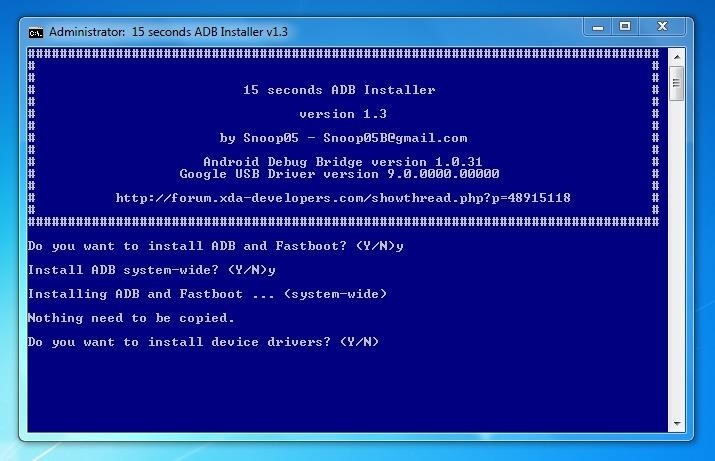
Еще раз введите « Y » и нажмите Enter, чтобы открыть другой установщик для драйверов. Просто нажмите « Next » и позвольте драйверам установить.
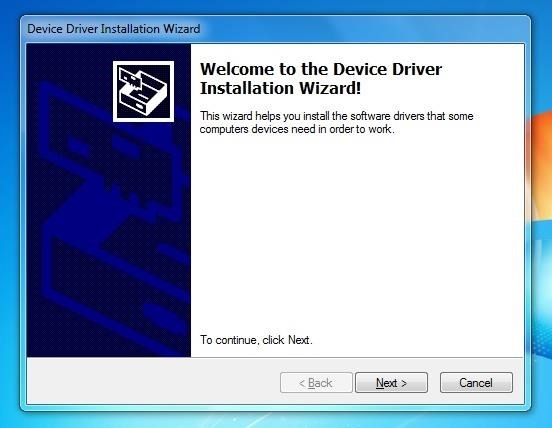
После завершения установки выберите « Finish », программа установки закроется, и все готово.
Установка Mac OS X
В том же духе, что и установщик Windows, использованный выше, для OS X были написаны сценарии, которые значительно упрощают процесс установки Fastboot.
Следуйте процессу в видео выше и , описанному здесь Эндрю, чтобы быстро установить Fastboot и ADB на свой компьютер Mac.
Установка Linux
Безусловно, самый простой процесс установки из всех. Во многих дистрибутивах, включая Kali Linux и BackTrack, вам нужно будет выполнить только одну команду с терминала:
sudo apt-get install android-tools-fastboot android-tools-adb
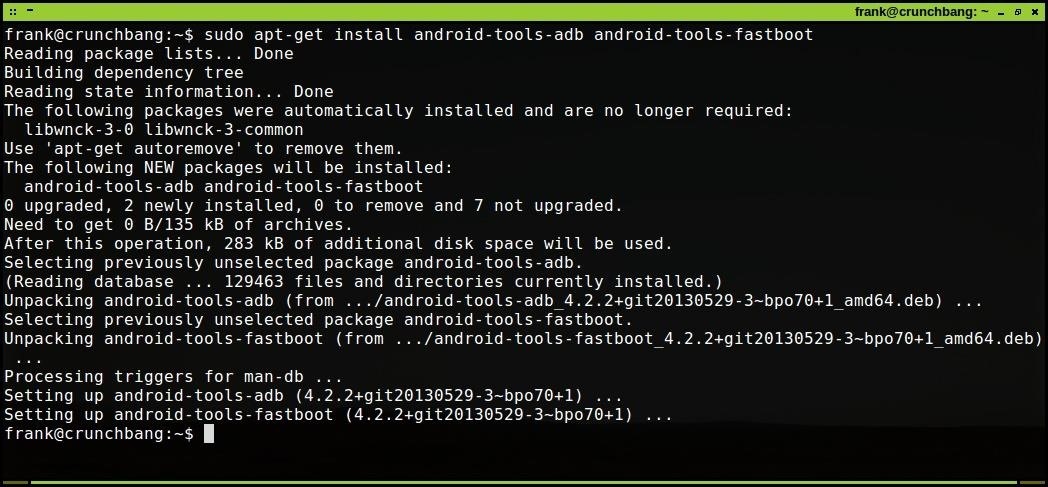
Если по какой-то причине не работает, вам может потребоваться вручную добавить репозиторий в APT (расширенный инструмент упаковки) с помощью следующей команды. Как только это будет завершено, снова введите первую команду, и на этот раз она должна установиться.
sudo add-apt-repository ppa: phablet-team / tools && sudo apt-get update
Примечание: если вы используете разновидность Linux, которая не использует APT, вам нужно будет просмотреть процедуру установки для вашего конкретного менеджера пакетов, хотя он должен быть довольно похож.
Шаг 2. Настройка телефона для использования Fastboot
Теперь пора загрузить телефон в «режим быстрой загрузки». На большинстве моделей вы можете войти в режим быстрой загрузки, полностью выключив устройство и снова включив его, одновременно удерживая кнопки питания и уменьшения громкости.

Когда устройство находится в режиме быстрой загрузки, подключите его к компьютеру с помощью USB-кабеля устройства, затем откройте командную строку / приглашение терминала на своем компьютере и введите следующее.
fastboot devices
Если fastboot работает правильно, вы увидите здесь свое устройство по его серийному номеру.

Если вы не видите никаких устройств в списке, убедитесь, что ваше устройство действительно находится в режиме быстрой загрузки и что вы используете хороший USB-кабель (да, это имеет значение).
Шаг 3. Основные команды Fastboot
Теперь, когда у нас есть fastboot, давайте посмотрим, что мы можем с ним сделать.
Разблокировка / повторная блокировка загрузчика
На устройствах Nexus для разблокировки загрузчика и рутирования устройства требуется следующая команда.
fastboot oem unlock
Однако на других устройствах разблокировка только загрузчика не очень поможет. Вам нужно будет использовать специальные эксплойты, чтобы полностью удалить флаг безопасности радио.Обязательно изучите свое конкретное устройство, чтобы узнать точную процедуру разблокировки / рутирования.
Чтобы отменить описанный выше процесс и повторно заблокировать загрузчик вашего устройства, просто используйте следующую команду.
fastboot oem lock
ПРИМЕЧАНИЕ. Имейте в виду, что разблокировка загрузчика приведет к стиранию вашего устройства, поэтому перед этим сделайте резервную копию всех ваших пользовательских данных.
Прошивка пользовательского восстановления
Существует ряд пользовательских восстановлений, доступных для большинства устройств, самые популярные из которых — ClockworkMod и TWRP.Загрузите восстановление для вашего устройства на свой компьютер и убедитесь, что это файл IMG (его может потребоваться извлечь, если у него есть ZIP или другое расширение архива).
Откройте командную строку, перейдите в папку, в которой сохранен образ для восстановления, и введите следующие команды:
fastboot erase recovery
fastboot flash recovery

Flash a Custom ROM
Обычно после установки кастомного рекавери большинство будет использовать его для установки ПЗУ, ядер и т. Д.Однако все это можно сделать с помощью быстрой загрузки, что может быть полезно, особенно если вы оказались в ситуации, когда ваш раздел восстановления поврежден.
Загрузите совместимое ПЗУ на свой компьютер. Откройте командную строку и перейдите в папку, в которую вы загрузили файл, затем используйте следующее:
fastboot erase system -w
fastboot erase boot

Эти команды сотрут систему, данные, кеш вашего устройства. , и загрузочные разделы перед установкой нового ПЗУ.Хотя бывают случаи, когда «грязная» вспышка — это нормально, это поможет вам избежать проблем при установке нового ПЗУ. Теперь введите следующую команду:
fastboot update
ZIP-архив установлен — если ваше устройство не перезагружается автоматически, вы можете сделать это вручную, введя следующую команду:
fastboot reboot
Прошивка радио
Прошивка нового сотового радио на вашем устройстве может быть опасной. Тем не менее, новое радио может улучшить сотовый прием, скорость передачи данных и время автономной работы.Невозможно узнать, какое радио подойдет вам лучше всего, не опробовав его и не наблюдая за эффектами, поскольку они будут реагировать по-разному в зависимости от географического положения и общей мощности сигнала в вашем регионе.
Загрузите радиоприемник для своего устройства на свой компьютер и убедитесь, что это файл IMG (возможно, его нужно будет распаковать, если у него есть ZIP или другое расширение архива).
Откройте командную строку, перейдите в папку, в которой сохранен образ радио, и введите следующую команду:
fastboot flash radio
После успешного выполнения этой команды перезагрузите загрузчик:
fastboot reboot-bootloader
Иногда производители устройств также выпускают файл «rcdata.img» с новым радио. Этот файл также следует прошить с помощью следующей команды:
fastboot flash rcdata rcdata.img
Прошивка ядра
Загрузите совместимое ядро для вашего устройства на свой компьютер. Ядро должно быть файлом IMG.Откройте командную строку, перейдите в папку, в которой вы сохранили ядро, и выполните следующие команды:
fastboot erase boot
fastboot flash boot
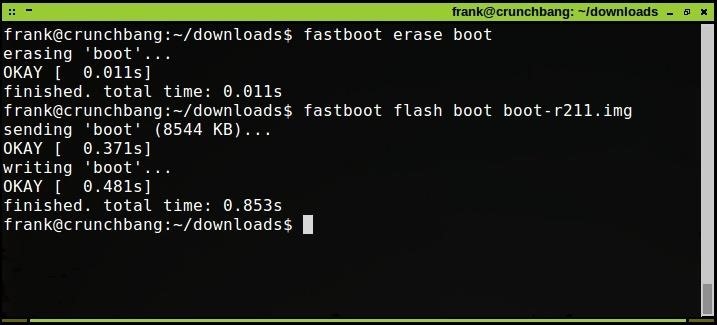
Шаг 4: Расширенные команды Fastboot
Теперь, когда вы ознакомились с основами, вот несколько забавных передовых методов быстрой загрузки, которые могут пригодиться.
Измените экран-заставку вашего устройства
Мигание нового экрана-заставки (изображение или GIF, которое отображается при загрузке вашего устройства) — это на удивление низкоуровневая задача для выполнения на вашем устройстве Android и, как таковая, требует полного s- статус выключен для работы.Если вы не знаете, что это значит, я бы посоветовал просто придерживаться значения по умолчанию.
Загрузите или создайте файл изображения заставки. Откройте командную строку и перейдите в папку, в которой она сохранена, затем введите следующую команду:
fastboot flash splash2
Теперь после перезагрузки телефона вы должны увидеть новую заставку. экран.
Загрузите свой телефон с помощью ядра или образа восстановления без его перепрограммирования
Вам когда-нибудь хотелось попробовать новое ядро или кастомное восстановление, но вы не уверены, что хотите выполнить фиксацию? Возможно, вы захотите протестировать несколько ядер подряд, чтобы оценить их функции и производительность, или вам нужна конкретная функция восстановления, но вы знаете, что она понадобится вам только один раз.Вот как загрузить ваше устройство с ядром или рекавери, не перепрошивая его.
Для ядер откройте командную строку, перейдите в папку, содержащую ядро (которое должно быть файлом IMG), которое вы хотите загрузить, и введите:
fastboot boot

Для пользовательских образы для восстановления, откройте командную строку, перейдите в папку, содержащую восстановление (которое должно быть файлом IMG), которое вы хотите загрузить, и введите:
fastboot boot
Восстановление резервной копии Nandroid
Хотя, к сожалению, вы не можете сделать резервную копию nandroid с помощью fastboot, вы можете использовать этот универсальный инструмент для быстрого и чистого восстановления.
Резервная копия nandroid должна храниться на вашем компьютере (что в любом случае удобно, поскольку освобождает место на вашем устройстве), и она должна храниться в формате yaffs2 (вы можете идентифицировать этот формат как серию файлов IMG, которые соответствуют в различные разделы, для которых выполняется резервное копирование, такие как разделы данных, системы и загрузки).
Сначала выполните очистку системы:
fastboot erase system -w
fastboot erase boot
Затем запишите каждый раздел из резервной копии nandroid:
fastboot flash userdata data.img
fastboot flash system system.img
fastboot flash boot boot.img
Так просто, ваша резервная копия будет восстановлена, и вы можете перезагрузить устройство.
Теперь, когда вы лучше понимаете, что такое fastboot и что именно он может делать, вы можете с уверенностью погрузиться в разделы своего Android-устройства и выполнить прошивку.
Вот и все, что касается введения в fastboot. Вы будете использовать это в следующий раз, когда взломаете свое устройство? Или вы уже знакомы с fastboot и думаете, что мы что-то упустили? Дайте нам знать об этом в комментариях!
Обеспечьте безопасность подключения без ежемесячного счета . Получите пожизненную подписку на VPN Unlimited для всех своих устройств при единовременной покупке в новом магазине Gadget Hacks Shop и смотрите Hulu или Netflix без региональных ограничений.
Купить сейчас (80% скидка)>
,
Руководство для новичков по Fastboot
Вы должны использовать «Fastboot» для разблокировки загрузчика вашего устройства или при прошивке образа системы или пользовательского восстановления. Хотя на самом деле вам не нужно знать об этом подробно, чтобы выполнять эти действия, но есть много людей, которые действительно хотят знать об этом подробно. Если вы один из них, то это руководство, которого вы так долго ждали. В следующем руководстве мы расскажем все, что вам нужно знать о Fastboot, зачем он вам нужен, как он работает, что вы можете с ним делать.

Что такое Fastboot?
Технически Fastboot — это утилита для вашей компьютерной системы, которая позволяет вам записывать / изменять флэш-разделы флэш-памяти вашего телефона. Это выглядит очень технично, не так ли? Не волнуйтесь, продолжайте читать, мы писали и простые версии.
По сути, он позволяет вашему компьютеру общаться с вашим устройством без загрузки операционной системы Android. Однако, чтобы использовать эту утилиту, вам необходимо загрузить устройство в режиме Fastboot.
 Что такое Fastboot — все, что вы должны знать
Что такое Fastboot — все, что вы должны знать
Проще говоря, Fastboot позволяет вам изменять определенные части важных файлов вашего телефона. Производители обычно блокируют эти файлы для обеспечения безопасности. Однако большинство производителей позволяют разблокировать загрузчик. Если это разрешено, вы можете загрузиться в режиме fastboot и начать вносить изменения, используя различные команды fastboot.
Большинство людей используют Fastboot для разблокировки загрузчика, прошивки кастомного рекавери, прошивки стоковой прошивки и внесения различных изменений в файловую систему или флеш-память.
Что такое режим быстрой загрузки?
 Что такое Fastboot Mode
Что такое Fastboot Mode
Режим Fastboot — это режим загрузки, в котором ваше устройство позволяет утилите Fastboot взаимодействовать с вашим устройством. Команды fastboot будут работать только тогда, когда устройство загружено в этом режиме.
Самое приятное в этом режиме то, что вам не нужно иметь установленную операционную систему для доступа к этому режиму. Чтобы вносить изменения в файлы системного уровня, вам потребуется разблокированный загрузчик. Как мы упоминали выше, компании-производители обычно блокируют загрузчик в целях безопасности.
Поскольку большинство производителей блокируют загрузчик устройства, одна из первых вещей, которую люди делают при загрузке в режиме быстрой загрузки, — это разблокировать загрузчик. После разблокировки обычно прошивают кастомное рекавери, такое как TWRP recovery, для выполнения различных действий.
Зачем нужен режим Fastboot?
Если вы являетесь пользователем, который доволен своим Android-устройством и не хочет вносить в него какие-либо существенные изменения, то Fastboot вам, вероятно, никогда не понадобится.Однако, если вы хотите полностью переработать свой Android-интерфейс, вы остро в нем нуждаетесь. Этот мощный инструмент может дать вам доступ к изменению самой структуры программного обеспечения вашего телефона, начиная с операционной системы и заканчивая ядром или восстановлением.
Что умеет Fastboot в режиме Fastboot?
 Что умеет утилита fastboot в режиме Fastboot?
Что умеет утилита fastboot в режиме Fastboot?
Fastboot может изменять многие системные файлы на телефоне за вас. Это может быть модификация операционной системы, ядра или даже простой экран-заставка во время запуска.Возможности безграничны. Однако для большинства этих изменений вам необходимо сначала разблокировать загрузчик. Вот все, что вы можете делать с Fastboot:
С его помощью вы можете изменять многие части системы Android, чего не позволяет стандартное программное обеспечение Android вашего телефона. Эти модификации включают:
Любые другие интересные функции, которые вы можете изменять и модифицировать. В настоящее время мы работаем над руководством, которое будет включать шаги по выполнению всех вышеупомянутых задач.
Как это работает?
Fastboot — это своего рода интерфейс на вашем персональном компьютере, который предназначен для подключения к режиму Fastboot и предоставления вам контроля над ним. Таким образом, вы можете прошивать и изменять файлы на вашем Android-устройстве со своего компьютера, используя несколько простых строк кода.
Для этого вам нужно будет переключить телефон в режим быстрой загрузки, который характерен для каждого производителя, поэтому вам нужно будет изучить это самостоятельно.Затем вам необходимо убедиться, что у вас есть правильные драйверы для вашего мобильного телефона, а затем подключить телефон к компьютеру через USB-кабель и запустить Fastboot на своем компьютере через интерфейс командной строки, такой как командная строка, bash, терминал и т. Д. Оттуда вы можете выполнять свои команды Fastboot.
Режим Fastboot и загрузчик фактически работают совместно друг с другом. После входа в режим Fastboot вы вносите желаемые изменения в определенные файлы во флэш-памяти.Именно эти файлы загружаются загрузчиком при следующей перезагрузке телефона. По сути, мы заменяем файлы, которые должен загружать загрузчик, нашими собственными файлами. Когда на этот раз загрузчик запускается, вместо загрузки старых файлов, которые были удалены, он загружает новые файлы, которые вы только что добавили в телефон. Это так просто.
Как установить Fastboot
Установка fastboot для любой платформы состоит из двух частей.Хотя установка fastboot в вашей системе — довольно простая задача, получение правильных драйверов для вашего телефона может оказаться сложной задачей. К сожалению, этот путь вам придется исследовать самостоятельно. В противном случае, вот как это сделать на разных платформах:
Окна
Установка Fastboot в Windows раньше требовала больших усилий, поскольку не было отдельного пакета только для этого, и вам приходилось загружать весь Android Standard Developer Kit (SDK), который раньше был довольно тяжелым.
Недавно компания Android выпустила свой SDK Platform Tools для Windows, который упростил работу для всех. Хотя этого пакета будет недостаточно для разработчика, этого будет достаточно, если вы хотите использовать Fastboot и ADB. Просто перейдите по этой ссылке, чтобы загрузить программное обеспечение, и нажмите на инструкции на экране, чтобы завершить установку.
После этого вы сможете получить доступ к Fastboot в любой момент через командную строку или Windows Powershell.
Macintosh (MacOS)
Раньше, в отличие от Windows, у разработчиков Android не было отдельного пакета для Macintosh, содержащего все необходимое для Fastboot и ADB. большинству людей приходилось загружать весь Android SDK.
Ситуация изменилась, когда разработчики Android выпустили свои инструменты платформы SDK для тех, кто просто хотел использовать Android Debug Bridge и Fastboot для рутирования своих телефонов и других действий с ним.
Просто загрузите инструменты по ссылке и следуйте инструкциям на экране, чтобы завершить установку программного обеспечения.Вы можете получить доступ к Fastboot в любой момент через оболочку bash.
Ubuntu
Хотя у Windows и Macintosh были свои проблемы, установить ADB и Fastboot в системах на базе Linux довольно просто. Все, что вам нужно сделать, это ввести следующую строку кода:
sudo add-apt-repository ppa: phablet-team / tools && sudo apt-get update Как только это будет сделано, вы сможете получить доступ к fastboot в любой момент через интерфейс командной строки.Однако, если он кажется слишком сложным или не работает, вы всегда можете загрузить полный пакет SDK Platform Tools для вашего Linux.
На этом мы подошли к концу нашего руководства. Обязательно тщательно исследуйте то, чем вы занимаетесь, и делайте то, что не причиняет себе больше вреда, чем пользы.
,
Что такое режим Fastboot | Kingo Android Root
Что такое Fastboot?
Fastboot — это протокол, который можно использовать для повторной прошивки разделов на вашем устройстве (обновления файловой системы флеш-памяти на устройствах Android). Именно этот небольшой инструмент поставляется с Android SDK (Software Developer Kit), который является альтернативой режиму восстановления для установки и обновления.
Не все телефоны имеют режим быстрой загрузки, доступный пользователю. Он включен по умолчанию на устройствах Nexus, а также на некоторых других телефонах и планшетах, а также был включен независимыми разработчиками Android и энтузиастами на некоторых других телефонах.
Для чего нужен Fastboot?
В режиме быстрой загрузки вы можете изменять образы файловой системы с компьютера через USB-соединение. Режим быстрой загрузки может запускаться на вашем устройстве даже до загрузки Android, даже в том случае, если Android вообще не установлен. И поэтому режим быстрой загрузки полезен для быстрого обновления прошивки без использования режима восстановления. Фактически, это предпочтительный способ первоначальной установки образа для восстановления. После настройки вы загружаете свой телефон в режим быстрой загрузки и можете прошивать файлы образов во внутреннюю память.Популярным вариантом использования является прошивка пользовательского рекавери, такого как ClockworkMod. Изображения, которые вы прошиваете, не нужно подписывать с помощью определенного ключа, поэтому вам следует соблюдать осторожность при прошивке. Его также можно использовать для операций разработчика. Можно сделать такие вещи, как стирание разделов и переопределение параметров командной строки ядра. И все эти функции делают инструмент очень полезным для разработки аппаратных и программных решений, таких как разблокировка загрузчика Google Nexus.
Как войти в Fastboot?
Как уже говорилось, не все телефоны имеют режим быстрой загрузки, доступный пользователю.Он включен по умолчанию на устройствах Nexus и был включен независимыми разработчиками Android на некоторых других устройствах. Итак, прежде чем продолжить, нужно убедиться, что на вашем устройстве действительно есть режим быстрой загрузки.
Для входа в Fastboot также требуется Android SDK (Software Developer Kit) и различные драйверы USB для компьютеров с Windows.
Более подробную информацию можно найти в соответствующем разделе.
.
команд Fastboot: руководство для начинающих
Fastboot — это мощный инструмент в комплекте с Google Android SDK, а также инженерный протокол, который помогает записывать данные прямо во флэш-память вашего телефона. Поскольку он записывает данные непосредственно во флэш-память телефона, он может запускаться на вашем устройстве даже до загрузки ОС Android, даже в том случае, если Android не установлен вообще.
Телефон должен быть загружен в «режим загрузчика» для использования команд Fastboot . Он обеспечивает доступ ко всем разделам вашего устройства.Следовательно, можно исправить эти разделы, перепрошив прошивку, восстановив, загрузчик и т. Д.
Fastboot чаще всего используется для разблокировки загрузчика или для установления связи с оборудованием в случае сбоя или блокировки программного обеспечения. Если вы знакомы с рутированием и модификацией своего телефона Android, вы, должно быть, много слышали об ADB и fastboot. Если вы новичок в этой сцене, мы рекомендуем ознакомиться с нашим руководством для начинающих по рутированию.
Популярные команды Fastboot
Когда вы работаете в режиме загрузчика, команды ADB больше не будут работать, так как устройство не загружается в ОС Android.Следовательно, инструменты отладки Android не могут связываться с телефоном. Как упоминалось выше, команды Fastboot будут работать, даже если ОС не загружена, при условии, что ваше устройство загружено в режим Bootloader / Fastboot. Это, вероятно, самые полезные доступные инструменты, которые придут на помощь, когда вы заблокируете свое устройство или когда вы захотите заменить разделы устройства.
Для выполнения нижеупомянутых команд вам также потребуется установить Fastboot в вашей компьютерной системе. Вы можете следовать нашему руководству по установке ADB и Fastboot для установки.Теперь, когда в вашей системе работает Fastboot, вы можете проверить следующие команды. Чтобы упростить задачу, мы добавили краткое описание, синтаксис и пример.
Перед тем, как приступить к выполнению команд:
Команда устройств Fastboot
Введите Fastboot devices в командной строке, и результатом должен быть серийный номер, аналогичный команде adb devices . Если при вводе этой команды отображается имя вашего устройства с серийным номером, это означает, что ваш телефон подходит для операций быстрой загрузки.Однако, если результат пуст, вы можете проверить установку fastboot и драйверы.
Синтаксис:
устройства fastboot
Fastboot OEM команда разблокировки
Команда Fastboot OEM unlock — самая популярная команда, это ваш ключ для разблокировки загрузчика вашего устройства. Хотя эта команда работает с большинством устройств, она не работает для некоторых брендов. Если ваш OEM-производитель включает режим быстрой загрузки, вы сможете разблокировать свой телефон с помощью этой команды.
Такие бренды, как Google Pixel, Google Nexus, OnePlus, HTC, Motorola и т. Д., Обычно поддерживают разблокировку загрузчика с помощью этой команды. Если у вас другое устройство, вам придется следовать отдельным руководствам, чтобы добиться цели. Кроме того, разблокировка загрузчика аннулирует гарантию для некоторых брендов, поэтому разблокируйте только в том случае, если вы готовы рискнуть своей гарантией.
Синтаксис:
fastboot oem разлочка
PS: Запуск команды разблокировки в командной строке приведет к стиранию всех ваших данных на телефоне.Поэтому, пожалуйста, действуйте осторожно. Мы не несем ответственности за потерю ваших данных!
Команда блокировки Fastboot OEM
Команда Fastboot OEM unlock противоположна команде OEM unlock. Используя эту команду, вы можете заблокировать загрузчик и вернуться в стандартный заводской режим.
Для информации: эта команда может помочь вам с гарантией даже после того, как вы ее разблокировали. Потому что в большинстве стран мира представители сервисных центров считают, что заблокированный загрузчик означает, что устройство не было разблокировано.Хотя есть способы узнать, было ли устройство ранее разблокировано, большинство сервисных центров не заходят так далеко. Но если они узнают, не вините нас!
Синтаксис:
fastboot OEM замок
Команда Fastboot Flash
Команда Fastboot flash поможет вам прошить ZIP-файлы. Такие компании, как OnePlus, выпускают прошиваемый ZIP-файл с готовящейся прошивкой для своих тестеров. Итак, можно просто загрузить ZIP-файл, поместить его в папку на своем ПК, открыть командное окно из этой папки и прошить zip-файл.Обычно таким образом прошиваются образы fastboot.
Примечание. Всегда рекомендуется помещать zip-файлы в ту же папку с вашими двоичными файлами ADB, чтобы вам не нужно было указывать путь или вы могли, альтернативно, открыть командное окно из этой конкретной папки.
Синтаксис:
fastboot flash% FILENAME.ZIP%
Пример:
fastboot flash newfirmware.zip
Команда Fastboot Flash Recovery
Fastboot flash recovery — это мощная команда fastboot, которая используется для прошивки образов восстановления.Это исправит ваш раздел восстановления новым образом. Когда мы устанавливаем кастомное восстановление, такое как TWRP, на наше устройство, мы используем эту команду. Это заменит стандартное рекавери на кастомное восстановление.
Синтаксис:
fastboot flash recovery% FILENAME.IMG%
Пример:
fastboot flash recovery twrp.img
Fastboot Flash Команда загрузки
Загрузочный образ содержит ядро вашего устройства. Вы можете использовать команду Fastboot Flash boot для замены стандартного ядра на собственное ядро по вашему выбору.Эта команда заменит загрузочный раздел вашего устройства. Это может показаться простым, но может быть рискованно, если вы загрузите неправильный образ загрузки. Есть вероятность, что ваше устройство не загружается или может застрять в Bootloop. Единственный способ восстановить систему, если вы напортачили с этим, — это прошивка стандартного загрузочного образа.
Синтаксис:
fastboot flash boot% FILENAME.IMG%
Пример:
fastboot flash boot bootimage.img
Команда Fastboot Erase
Как следует из названия, эта команда удалит элементы с вашего устройства.Используя команду Fastboot erase, вы сможете стереть данные с разных разделов вашего устройства. Эта команда обычно используется перед прошивкой нового ПЗУ, так как она стирает существующие данные и освобождает место для записи новых файлов. Эта команда удаляет все ваши данные из разделов, которые вы указали в команде, поэтому всегда рекомендуется создать резервную копию перед ее запуском.
Синтаксис:
fastboot erase% ИМЯ РАЗДЕЛА% Пример:
система стирания fastboot
fastboot стереть загрузку
fastboot очистить кеш
fastboot стереть данные пользователя
fastboot стереть восстановление Команда Fastboot Format
Если вы хотите полностью отформатировать флэш-разделы вашего устройства, вы можете использовать команду Fastboot format .Это выделит новые блоки данных в раздел вашего устройства, что отличает его от команды fastboot erase. Всегда рекомендуется делать полную резервную копию данных устройства, так как это может стереть все ваши данные.
Синтаксис:
формат fastboot% ИМЯ РАЗДЕЛА%
Пример:
система формата fastboot
загрузка формата fastboot
кеш формата fastboot
пользовательские данные в формате fastboot
восстановление формата fastboot
Fastboot Команды перезагрузки / перезагрузки-загрузчика
Команда Fastboot reboot поможет вам нормально загрузить ваше устройство в ОС.После ввода команды перезагрузки вы загрузите системный раздел вашего устройства. В то время как команда reboot-bootloader вернет вас в режим загрузчика с последующей перезагрузкой.
Синтаксис:
перезагрузка fastboot
перезагрузка fastboot-загрузчик Заключение
Из-за его мощных возможностей OEM-производители не включают режим быстрой загрузки для всех телефонов. Хотя он включен на большинстве смартфонов (почти на всех). Некоторые популярные производители, которые включают режим быстрой загрузки для своих устройств, — это Google Pixel, Nexus, OnePlus, Motorola, HTC, Xiaomi, ASUS, Sony, Huawei и т. Д.Разработчики сообщества Android также помогут вам с помощью способов разблокировки, если официальный метод недоступен (для некоторых устройств). С небольшими знаниями о командах и правильном оборудовании Fastboot может быть отличной утилитой, и знание его команд может быть полезным!
,



